Tutoriel Unity complet : Débuter avec Unity et C# en créant un jeu Pong 3D
Bienvenue dans ce tutoriel Unity complet destiné aux débutants ! Vous allez apprendre à créer votre premier jeu avec Unity en développant une version 3D du classique Pong. Ce projet vous permettra de maîtriser les fondamentaux d'Unity et du langage C#.
Introduction à Unity : Le moteur de jeu incontournable
Pourquoi choisir Unity ?
Unity est un moteur de jeu très populaire qui permet de développer des jeux pour toutes les plateformes :
- PC, Mac, Linux (plateformes desktop)
- Consoles (PlayStation, Xbox, Nintendo Switch)
- Mobile (Android, iOS)
- Web (WebGL)
- Réalité virtuelle (VR/AR)
Unity : Un éditeur WYSIWYG
Unity est un éditeur WYSIWYG (What You See Is What You Get). Tout ce que vous créez dans Unity sera visible tel quel par le joueur final. Vous pouvez :- Tester vos niveaux à la volée
- Voir le rendu final en temps réel
- Itérer rapidement sur votre conception
Le langage C# dans Unity
La création de jeux avec Unity se divise en deux parties :- Unity Editor : conception des niveaux, paramétrage, assemblage
- Visual Studio : développement en C#
Objectif de ce tutoriel
Ce cours vous accompagne dans la prise en main d'Unity de façon progressive et simple. Nous allons créer un clone de Pong en 3D avec une caméra fixe, ce qui nous permettra d'apprendre :- L'interface Unity
- La création d'objets 3D
- La programmation C#
- La physique de base
- Les interactions utilisateur
Installation et configuration de l'environnement
Étape 1 : Téléchargement d'Unity Hub
Rendez-vous sur le site officiel unity.com et accédez à la section téléchargement. Unity Hub est un utilitaire qui vous permet de :- Télécharger Unity
- Gérer différentes versions
- Lancer vos projets avec la bonne version
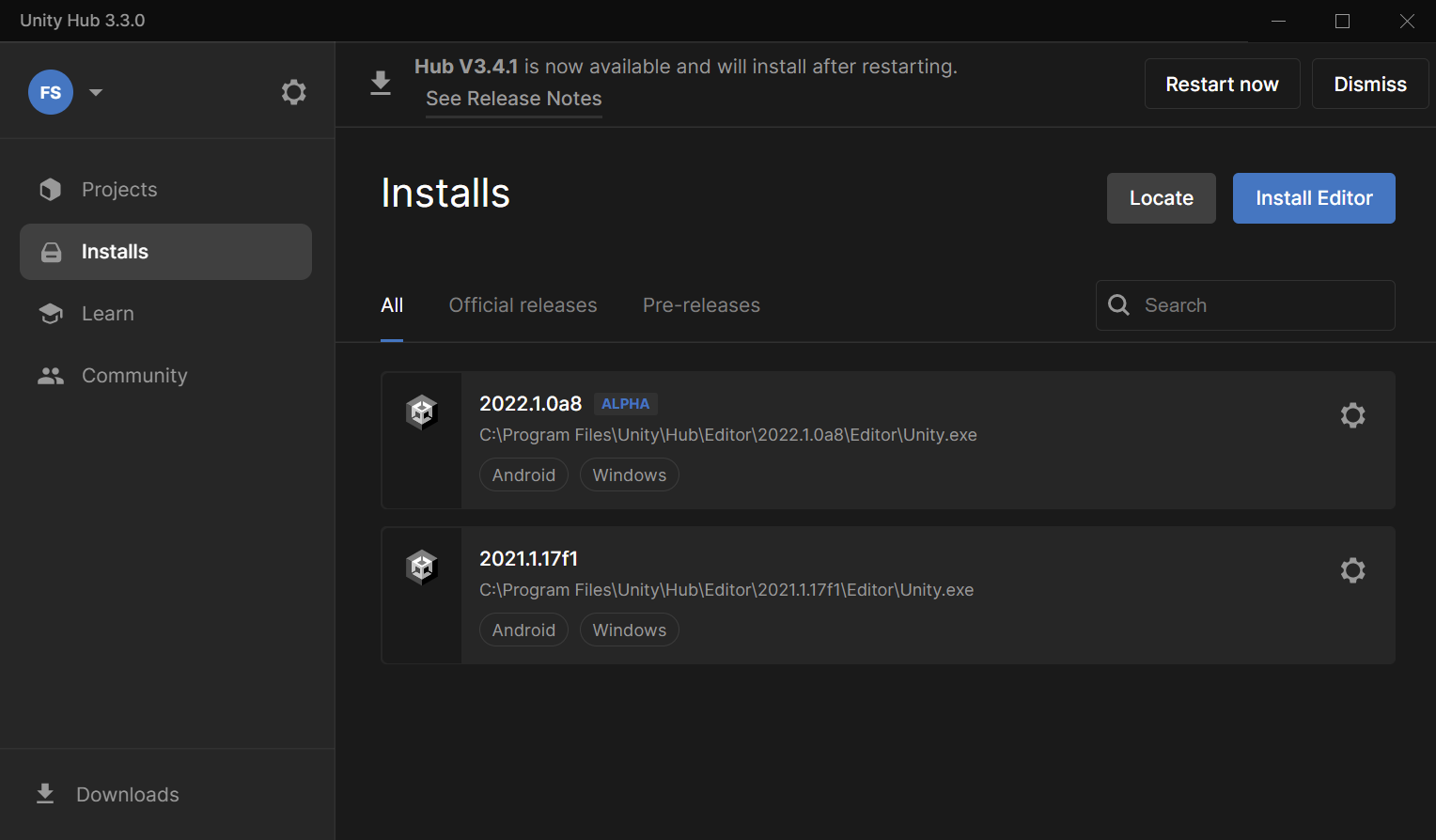 Unity est gratuit tant que vous réalisez moins de 100 000 $ de chiffre d'affaires par an. Choisissez la version "Personal" gratuite.
Unity est gratuit tant que vous réalisez moins de 100 000 $ de chiffre d'affaires par an. Choisissez la version "Personal" gratuite.
Étape 2 : Installation d'Unity
Dans Unity Hub, cliquez sur le menu "Installs" puis sur "Install Editor".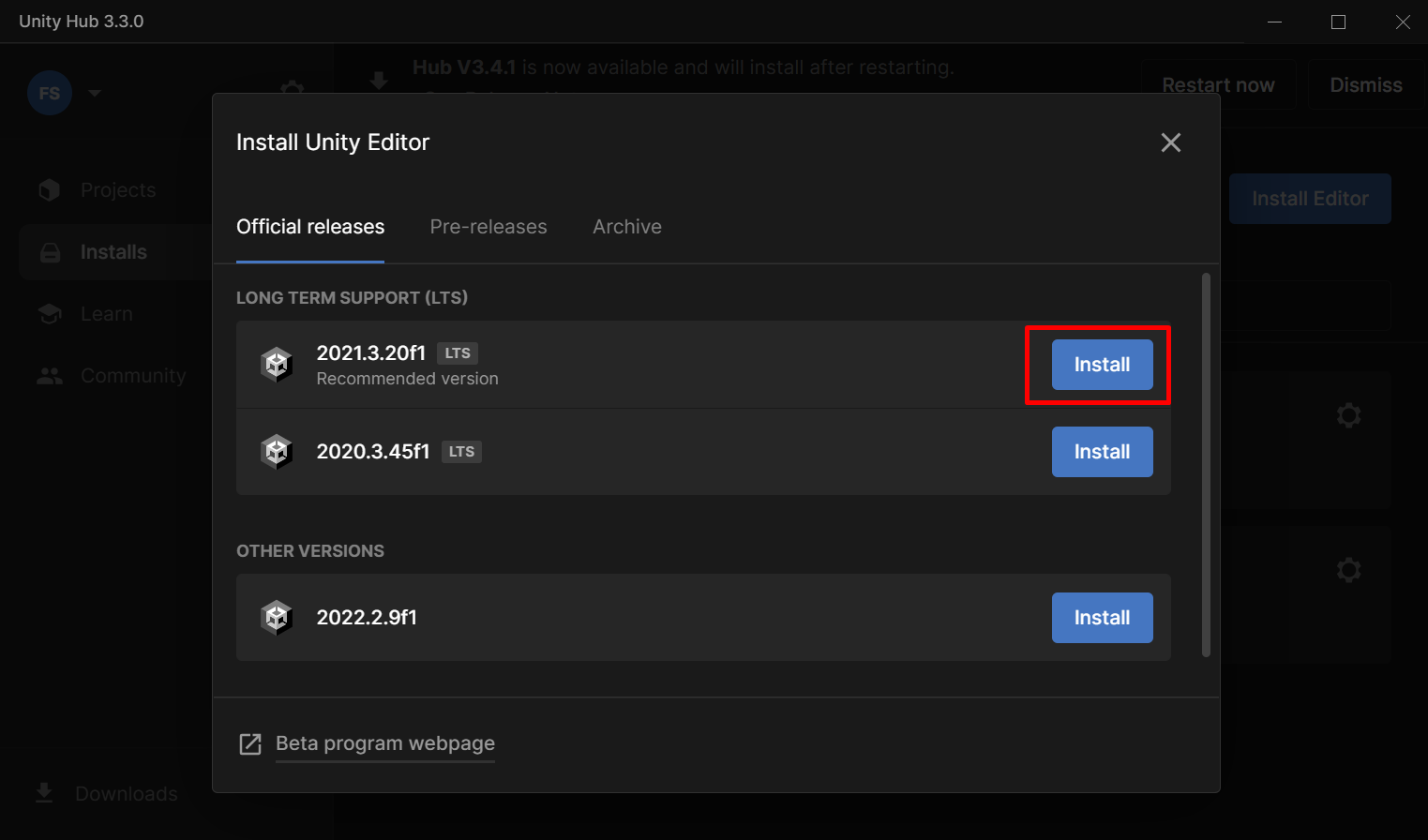 Recommandation : Installez la version LTS (Long Term Support) la plus récente. Ces versions sont stables et bénéficient de mises à jour sur le long terme.
> Évitez les versions alpha ou bêta pour vos vrais projets !
Recommandation : Installez la version LTS (Long Term Support) la plus récente. Ces versions sont stables et bénéficient de mises à jour sur le long terme.
> Évitez les versions alpha ou bêta pour vos vrais projets !
Étape 3 : Configuration de Visual Studio
Lors de l'installation, cochez Visual Studio Community pour le développement C#.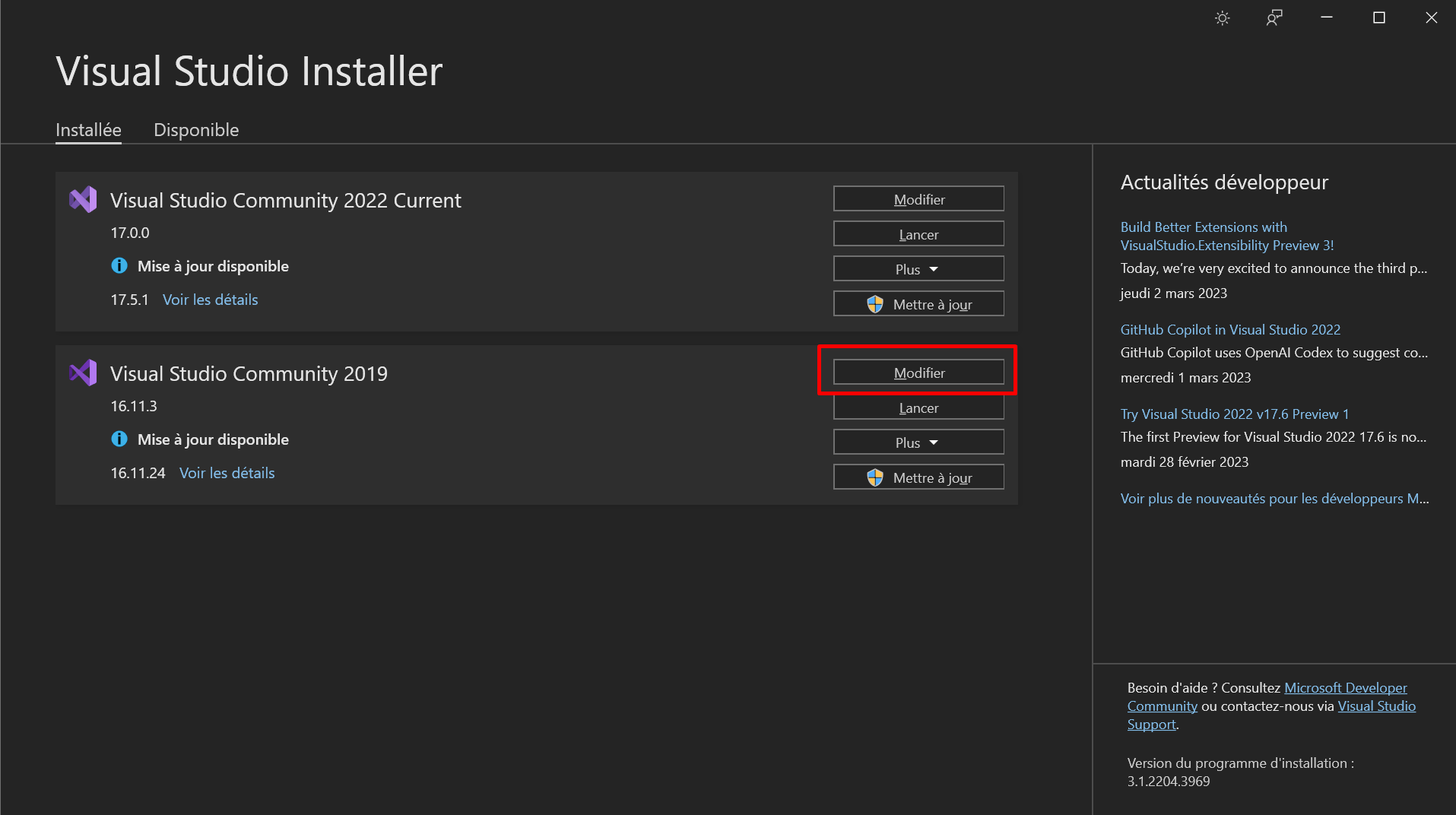 Ouvrez Visual Studio Installer et vérifiez que le "Développement de jeux avec Unity" est installé :
Ouvrez Visual Studio Installer et vérifiez que le "Développement de jeux avec Unity" est installé :
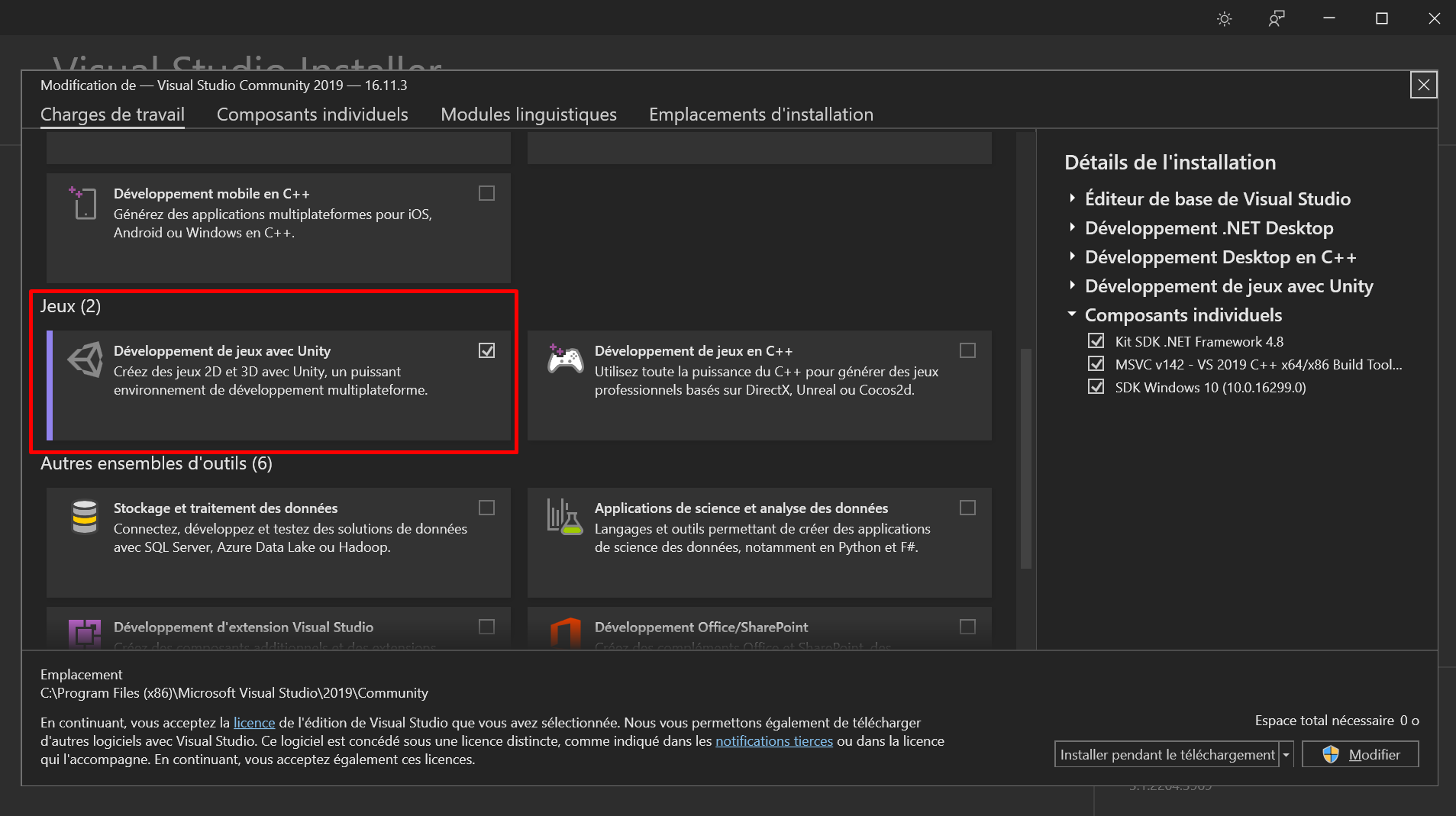 Cette fonctionnalité est indispensable pour bénéficier de l'IntelliSense et des outils de débogage.
Cette fonctionnalité est indispensable pour bénéficier de l'IntelliSense et des outils de débogage.
Étape 4 : Création du premier projet
Dans Unity Hub, cliquez sur "New project" :- Choisissez le template "3D"
- Donnez un nom à votre projet
- Sélectionnez un emplacement
- Cliquez sur "Create project"

Découverte de l'interface Unity
Une fois Unity ouvert, vous découvrez une interface complète mais bien organisée :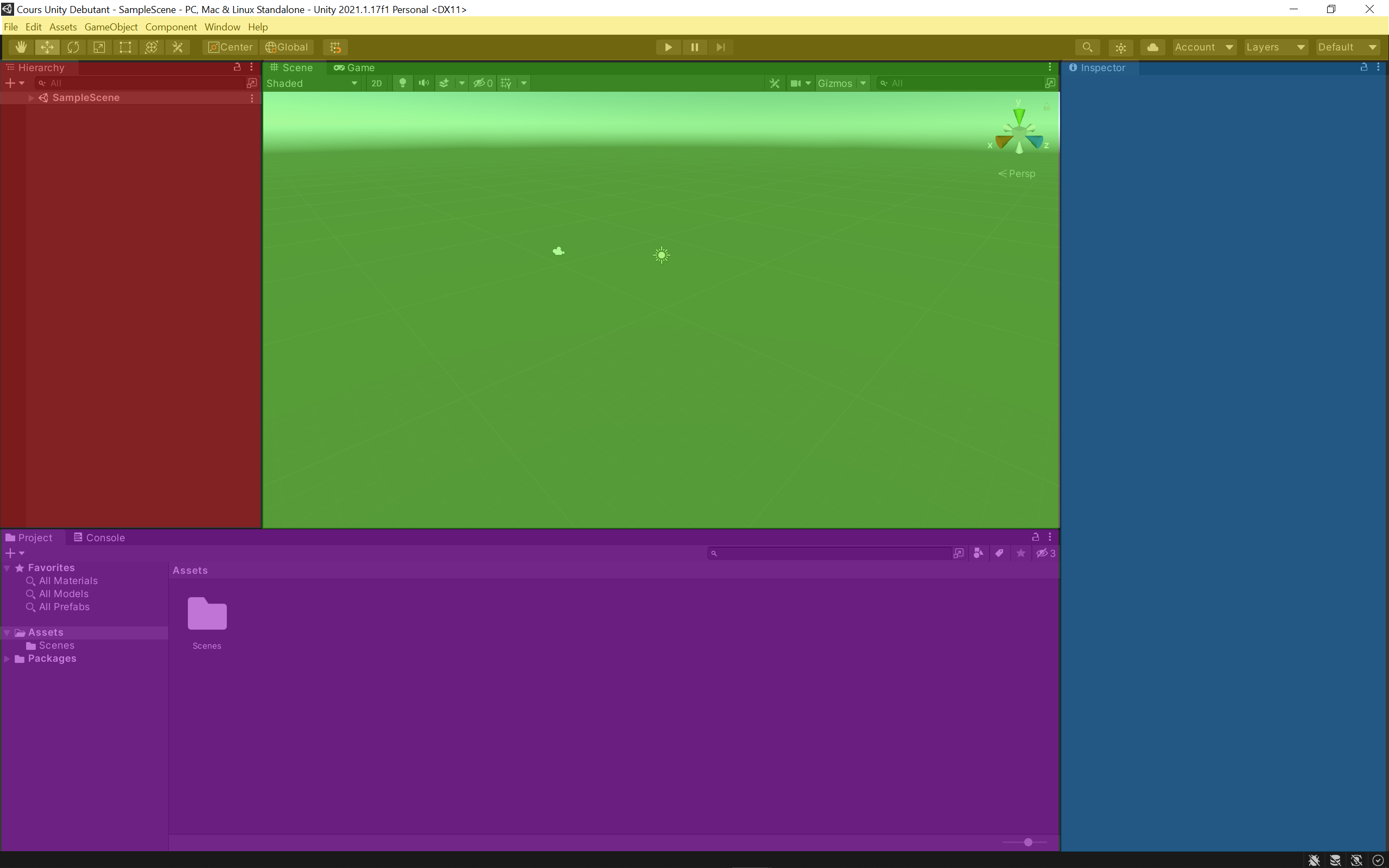
Les zones principales
L'interface Unity est divisée en plusieurs zones redimensionnables :- Menu et barre d'outils (jaune) : Raccourcis pour manipuler les modèles 3D et tester le jeu
- Hierarchy (rouge) : Liste de tous les éléments composant votre scène
- Scene View (vert) : Espace de travail 3D pour concevoir vos niveaux
- Game View : Vue du jeu tel que le verra le joueur
- Inspector (bleu) : Propriétés de l'objet sélectionné
- Project (violet) : Vos ressources (assets) et console d'erreurs
Création du terrain de jeu
Passons maintenant à la pratique en créant notre terrain de Pong !Étape 1 : Création du sol
Créons d'abord le sol de notre jeu. Dans le menu Unity : GameObject → 3D Object → Plane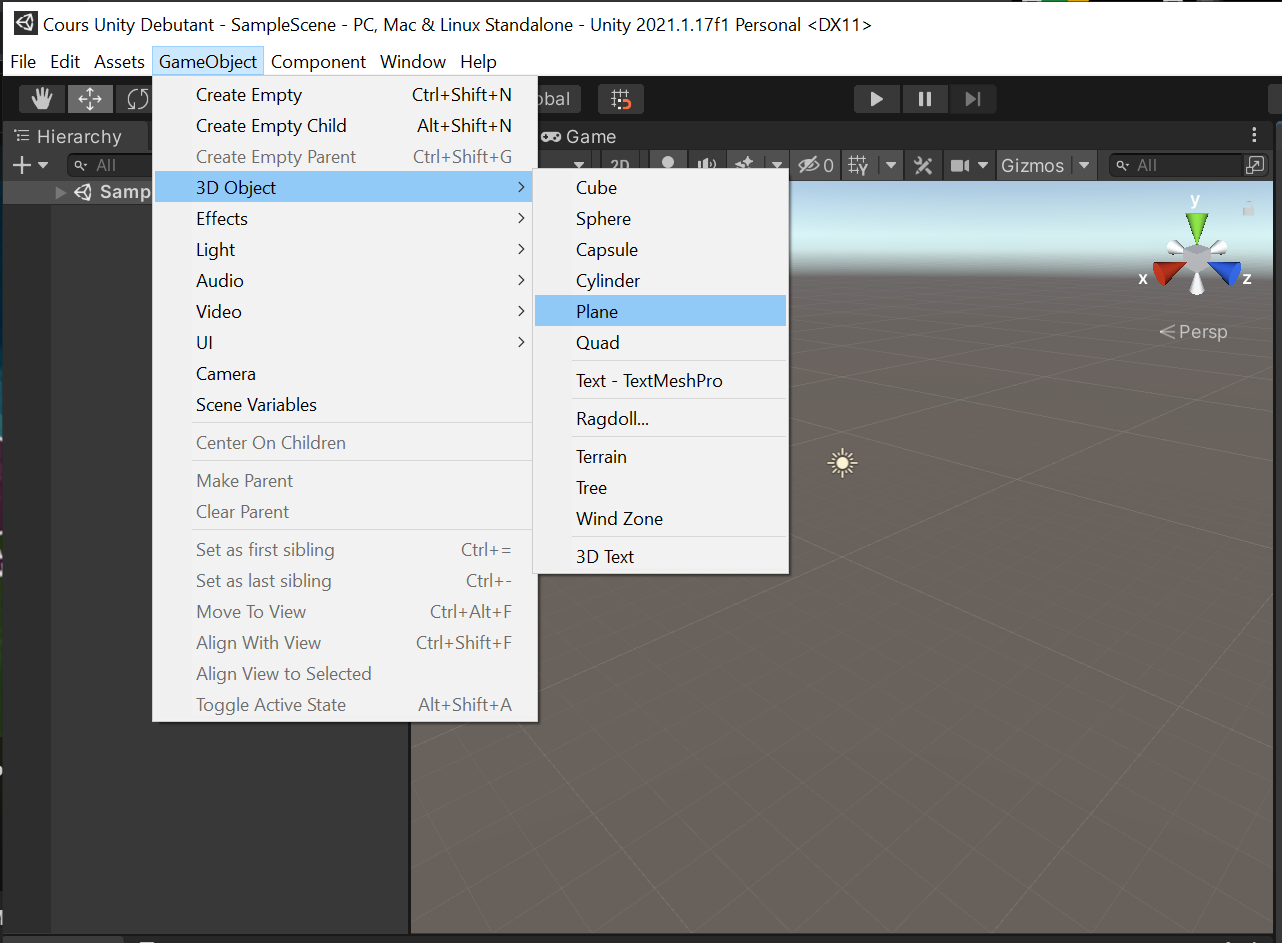 Le plan apparaît dans la scène et ses propriétés s'affichent dans l'Inspector :
Le plan apparaît dans la scène et ses propriétés s'affichent dans l'Inspector :
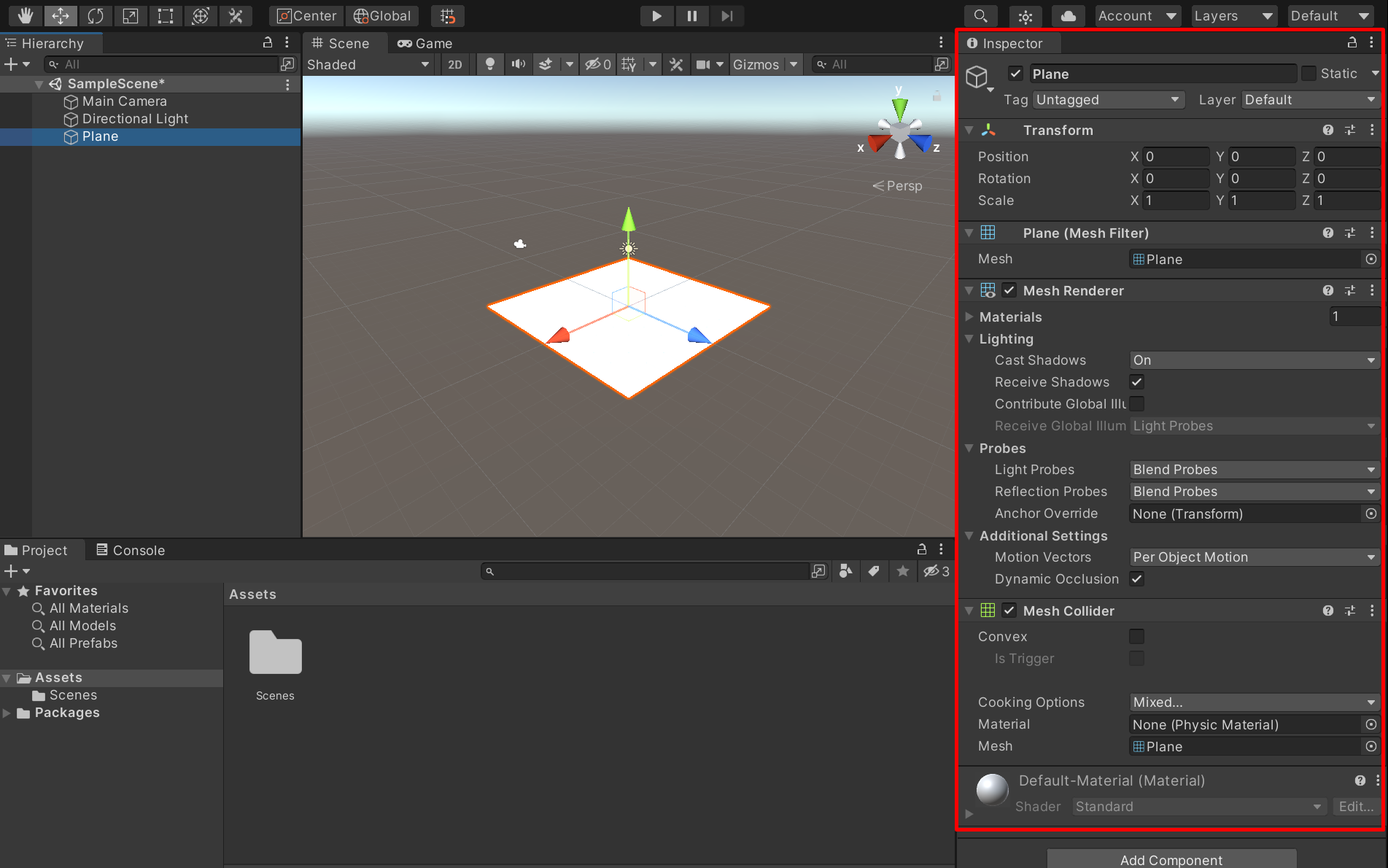
Composants du plan
Si on analyse les propriétés, nous pouvons retrouver :- Transform : position, rotation et échelle de la forme 3D
- Mesh Renderer : composant qui rend visible le modèle à l'écran
- Mesh Collider : composant qui rend solide la forme (collisions)
- Material : gère la couleur, texture, transparence, interaction avec la lumière
Étape 2 : Création d'un matériau coloré
Pour donner une couleur à notre sol, nous allons créer un Material. Dans la fenêtre Project, clic droit → Create → Material :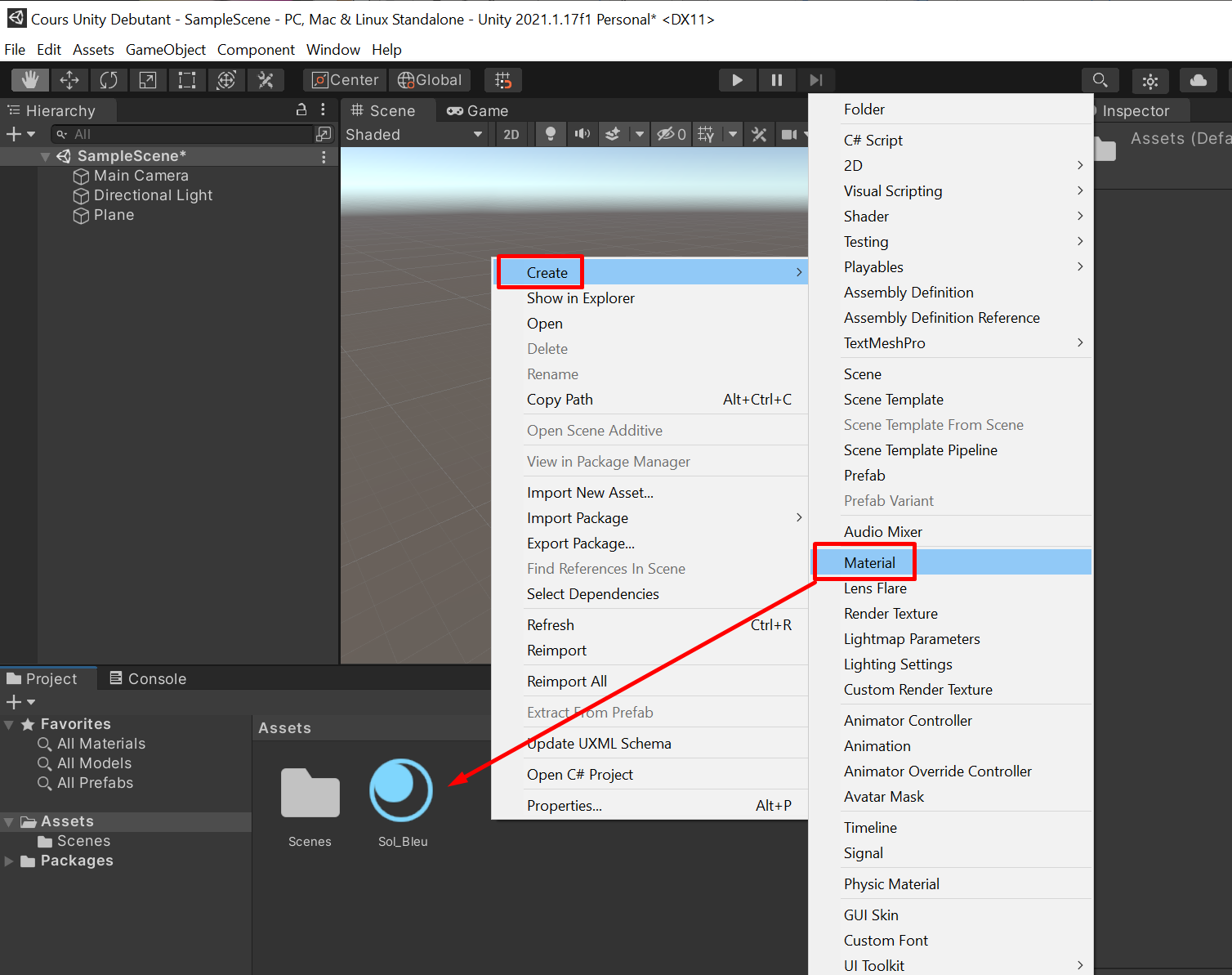 Sélectionnez le matériau et modifiez sa couleur dans l'Inspector pour obtenir un bleu foncé :
Sélectionnez le matériau et modifiez sa couleur dans l'Inspector pour obtenir un bleu foncé :
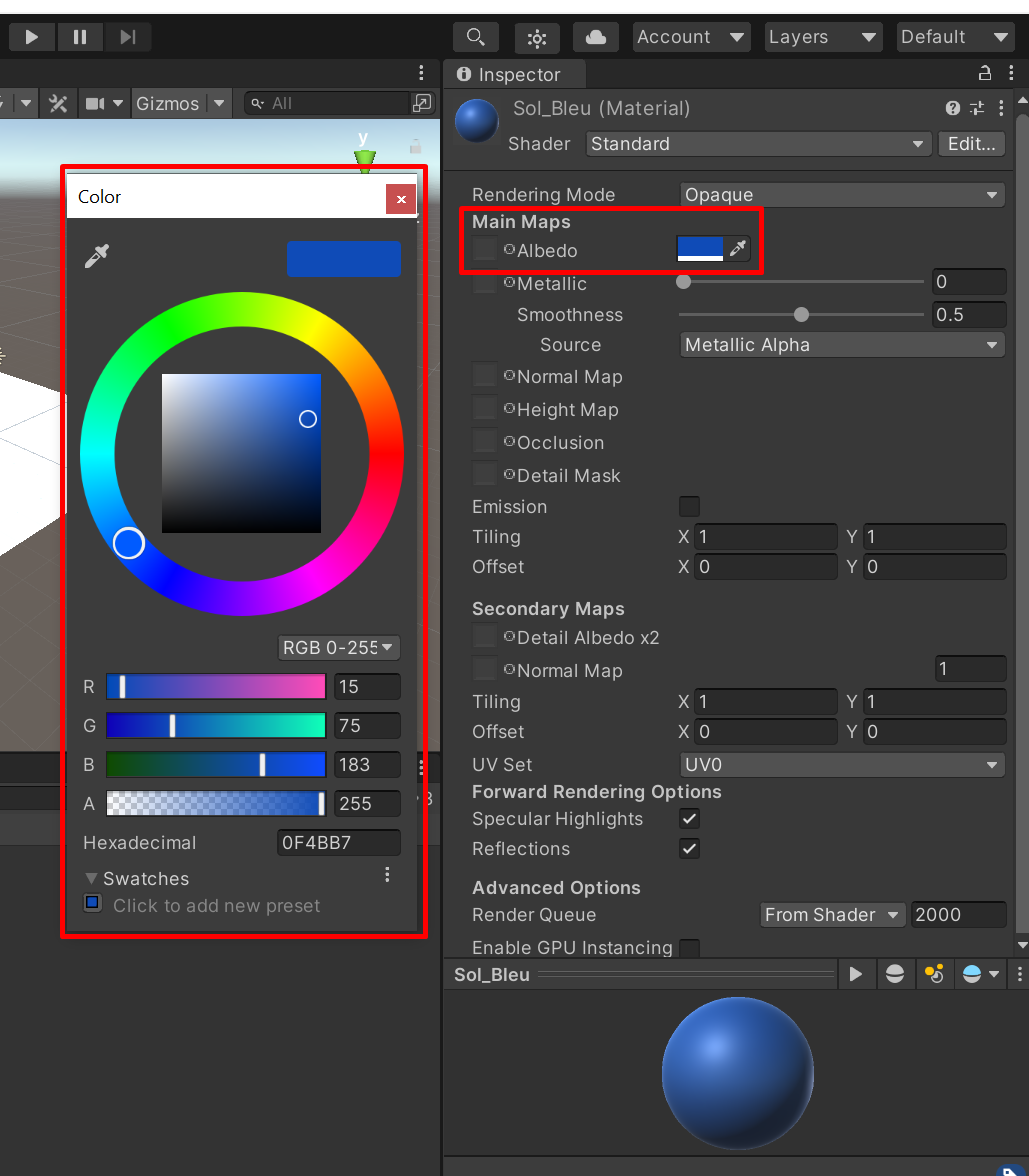 Glissez-déposez le matériau sur le plan dans la scène :
Glissez-déposez le matériau sur le plan dans la scène :
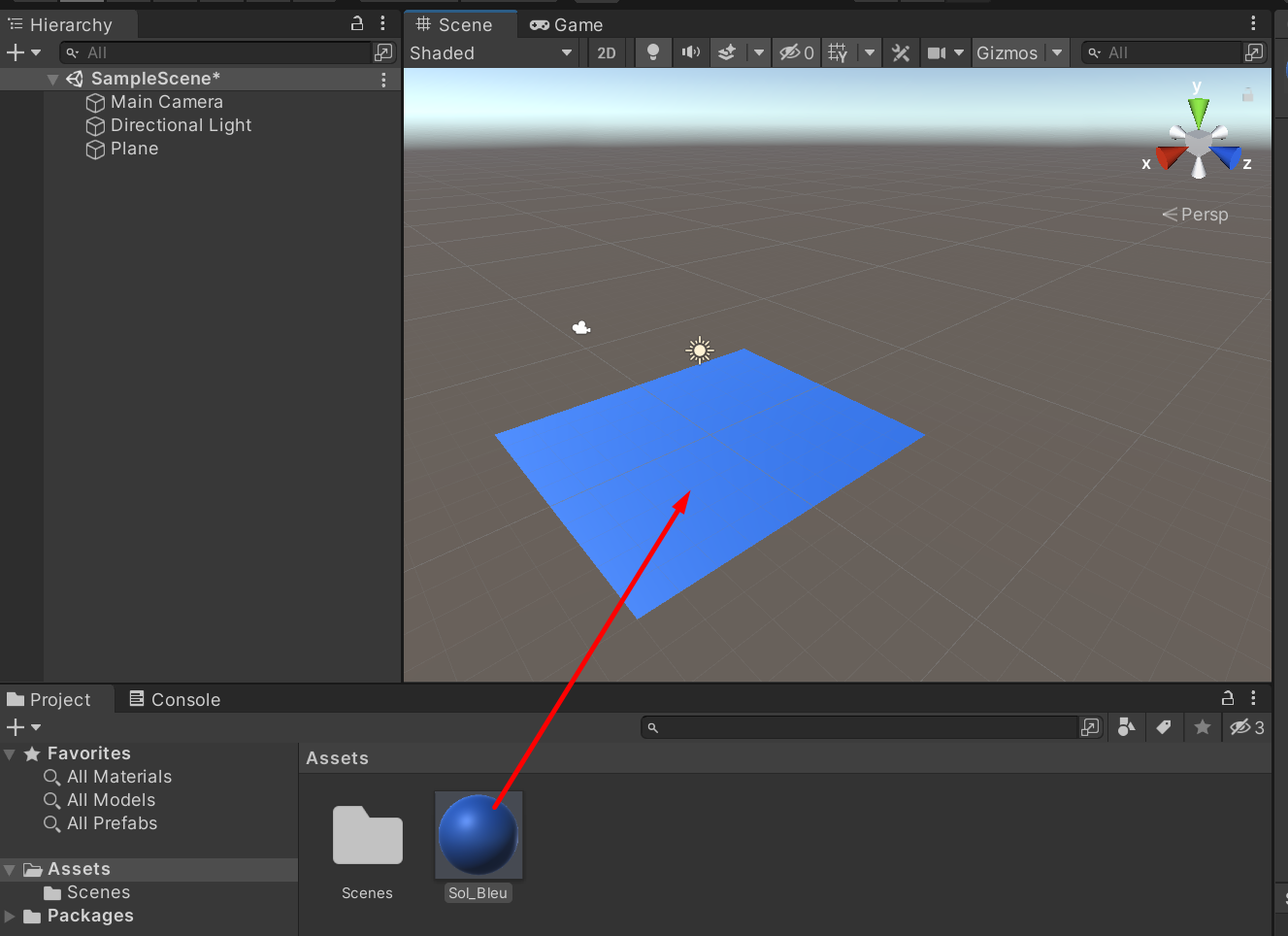
Étape 3 : Redimensionnement du terrain
Sélectionnez le plan et modifiez ses propriétés dans l'Inspector :- Position : (0, 0, 0)
- Scale : (2.5, 1, 3)

Étape 4 : Création des bordures
Créons maintenant les murs latéraux. Ajoutez un cube : GameObject → 3D Object → Cube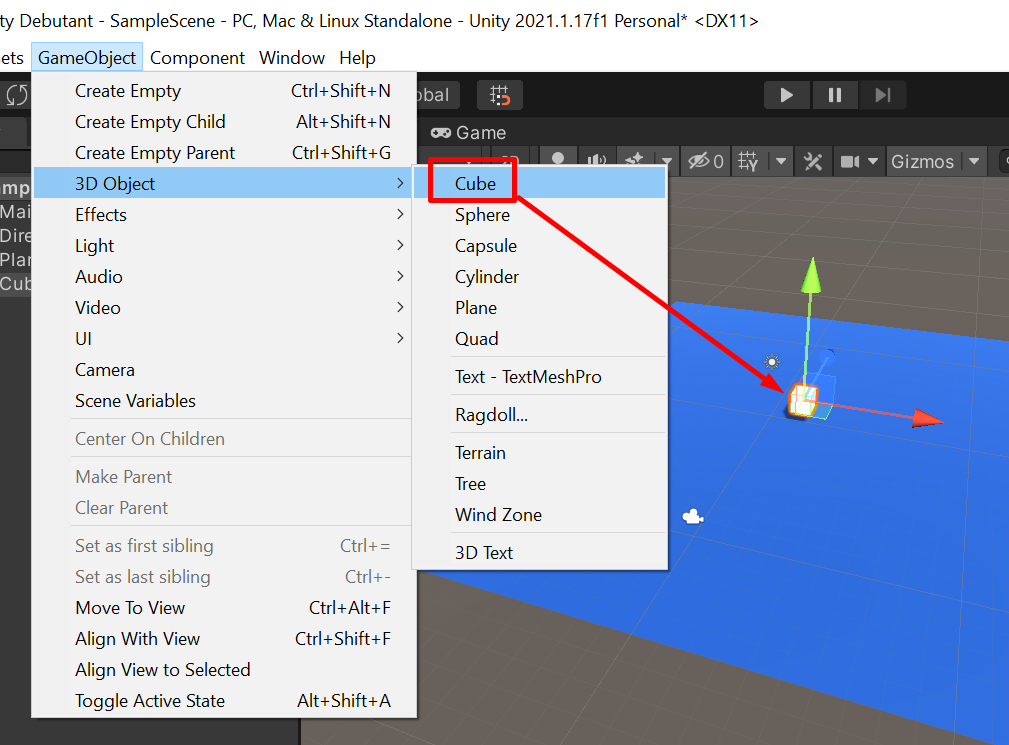 Configurez le premier cube :
Configurez le premier cube :- Position : (-12, 0.5, 0)
- Scale : (1, 1, 30)
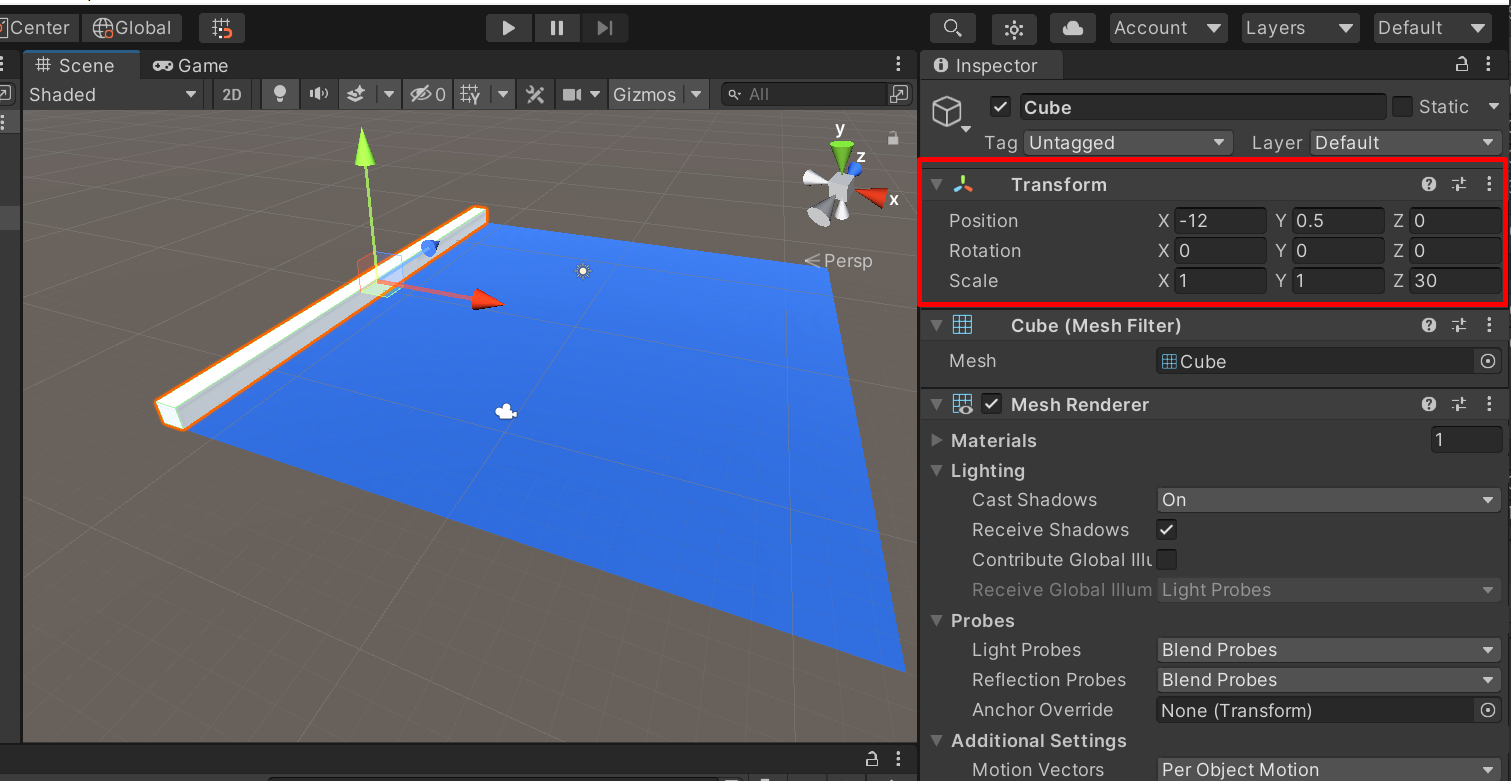
Étape 5 : Duplication du mur
Avec le cube sélectionné, faites Ctrl + D pour le dupliquer. Maintenez Ctrl et utilisez la flèche rouge pour déplacer le second cube à la position (12, 0.5, 0) :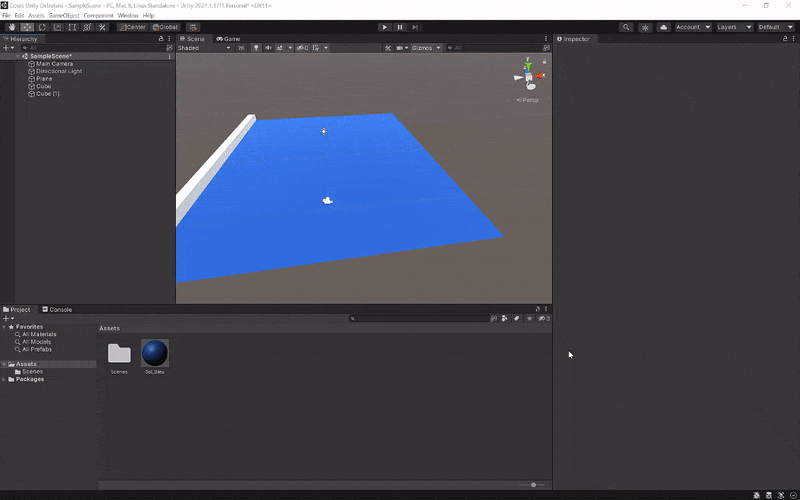
Étape 6 : Organisation avec les tags
Les tags permettent de classifier les objets pour les identifier facilement dans le code. Créons un tag "Side" pour nos murs. Sélectionnez un cube, puis dans l'Inspector, menu Tag → Add Tag :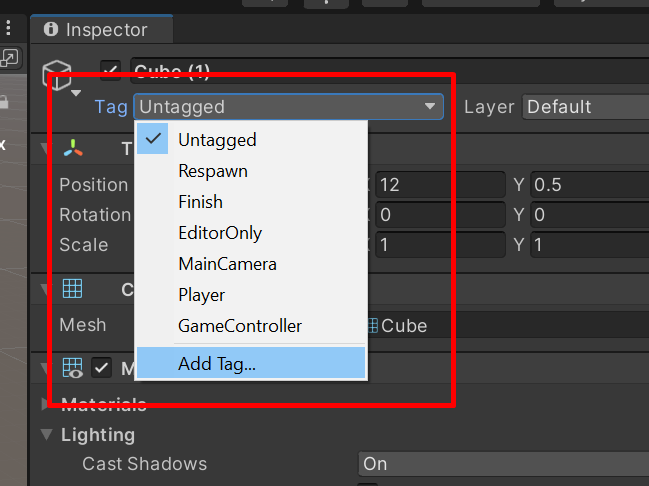 Ajoutez le tag "Side" :
Ajoutez le tag "Side" :
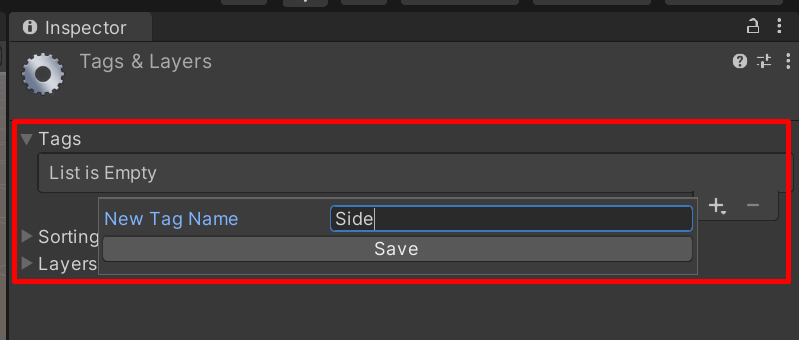 Sélectionnez les deux cubes (Ctrl + clic) et appliquez-leur le tag "Side" :
Sélectionnez les deux cubes (Ctrl + clic) et appliquez-leur le tag "Side" :
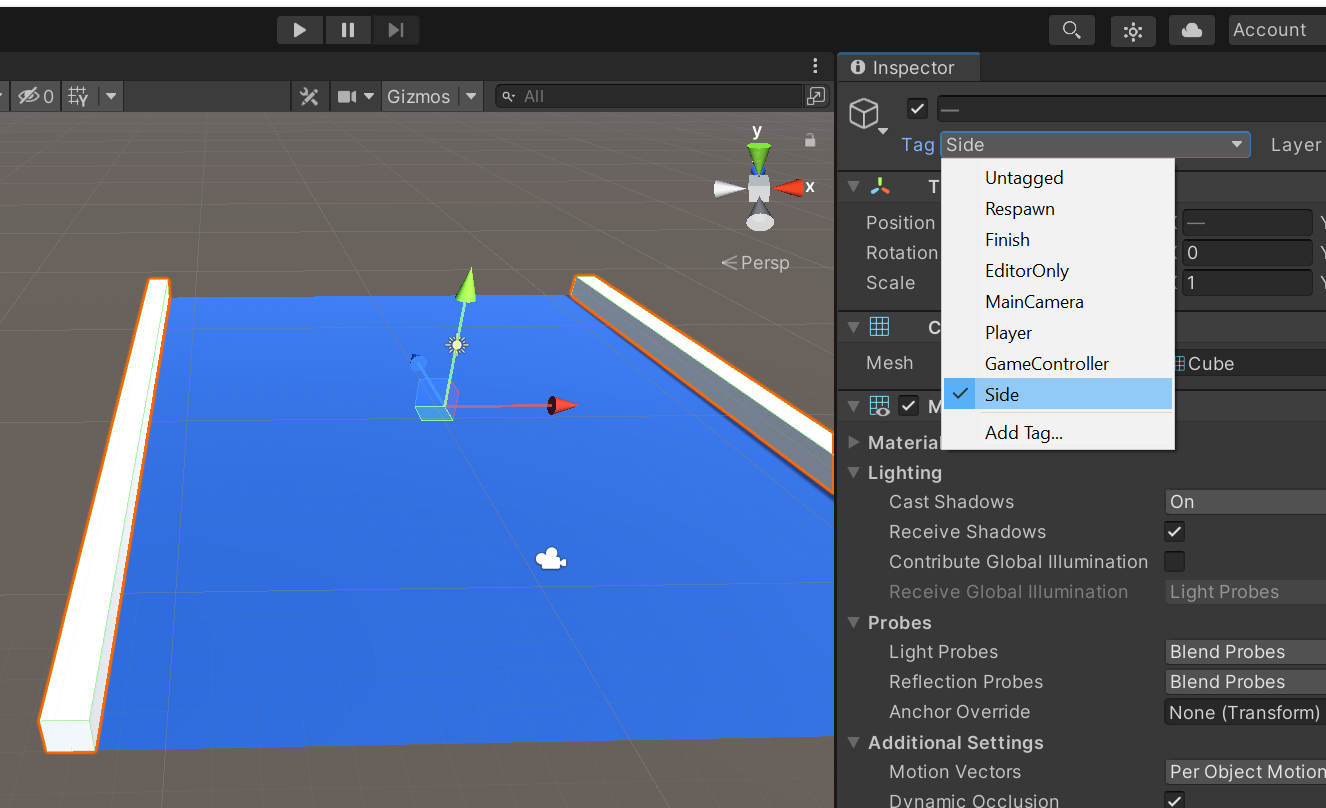 N'oubliez pas de sauvegarder votre scène (Ctrl + S) :
N'oubliez pas de sauvegarder votre scène (Ctrl + S) :
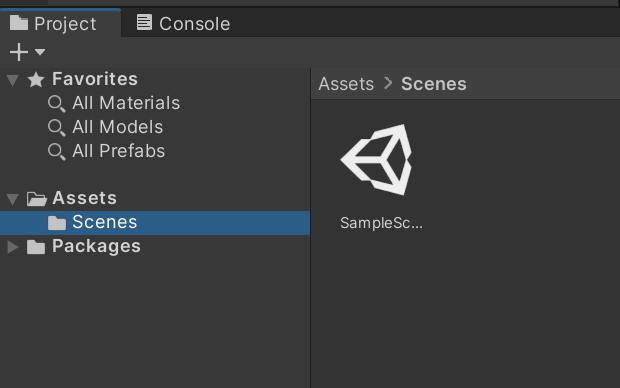
Création des barres de jeu
Ajout des raquettes
Créons maintenant les barres que le joueur contrôlera. Ajoutez un nouveau cube et configurez-le :- Position : (0, 0.5, -14)
- Scale : (4, 1, 1)
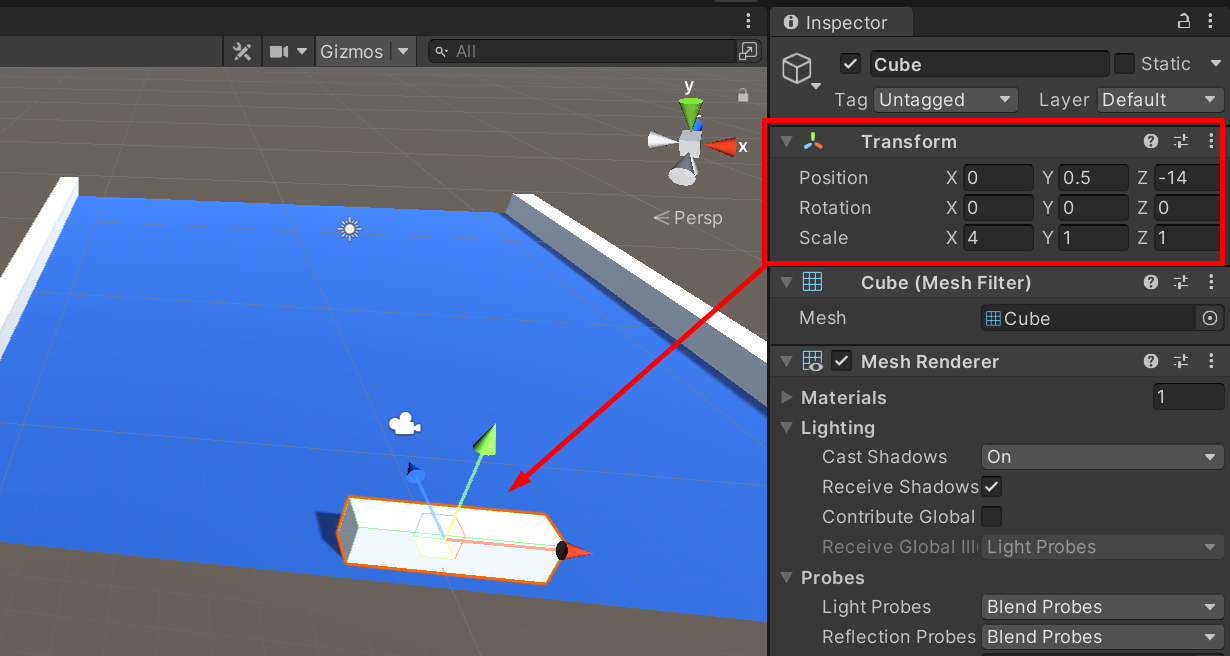 Dupliquez cette barre (Ctrl + D) et placez-la à l'opposé :
Dupliquez cette barre (Ctrl + D) et placez-la à l'opposé :- Position : (0, 0.5, 14)
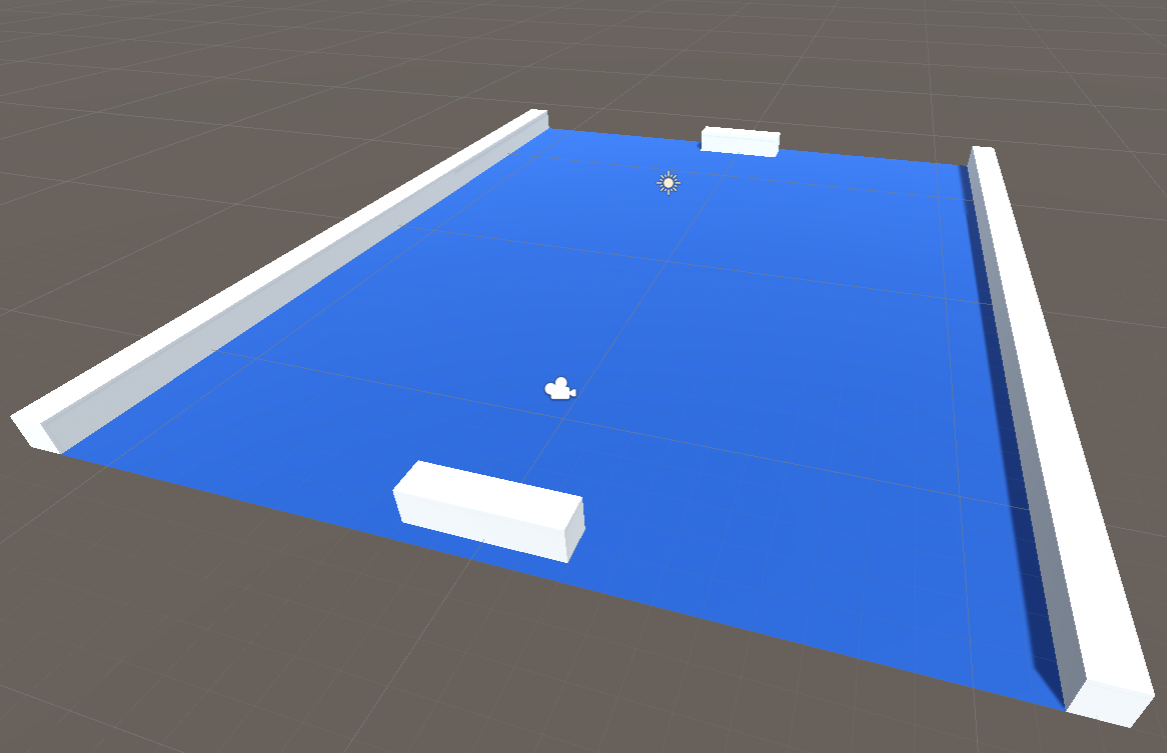
Configuration physique des barres
Sélectionnez les deux barres et ajoutez-leur un composant Rigidbody : Add Component → Physics → Rigidbody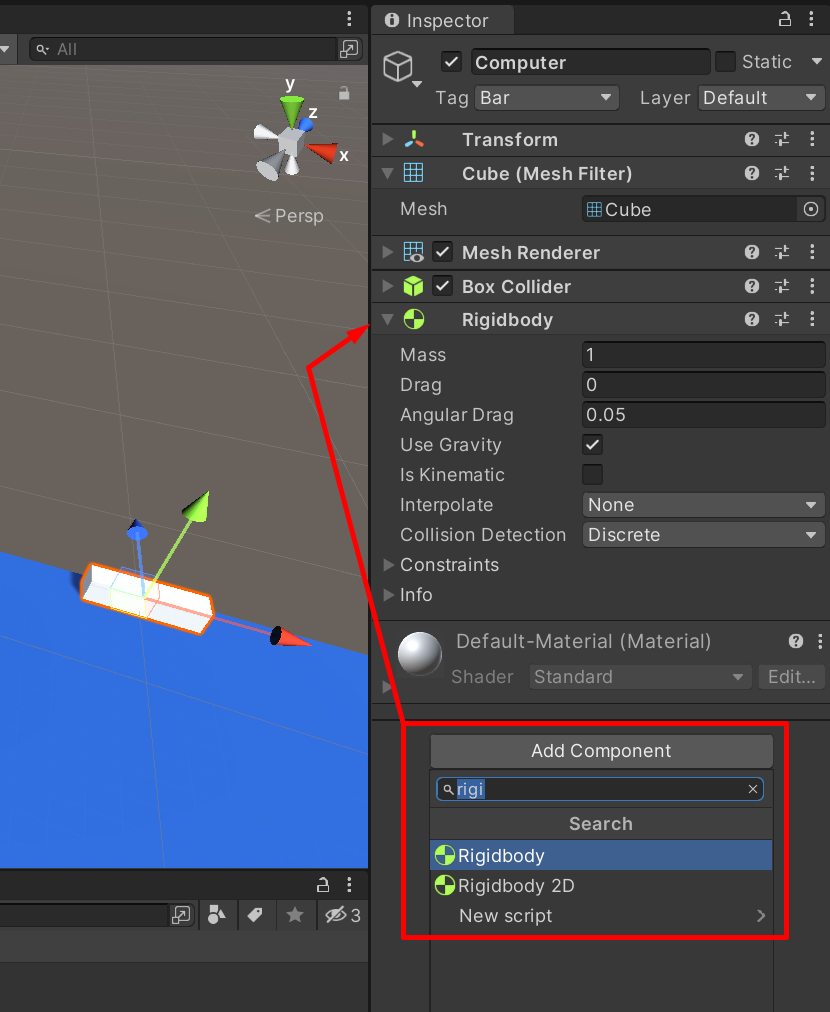 Désactivez la gravité pour que les barres ne tombent pas :
Désactivez la gravité pour que les barres ne tombent pas :
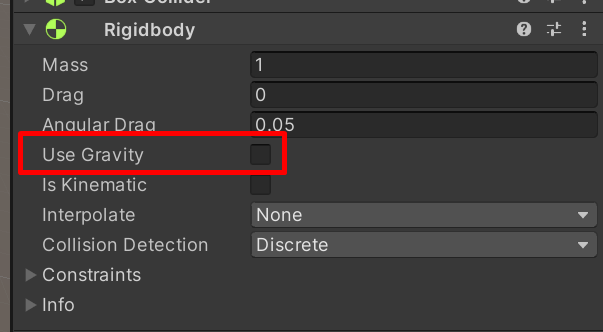 Verrouillez les rotations et certains mouvements dans Constraints :
Verrouillez les rotations et certains mouvements dans Constraints :
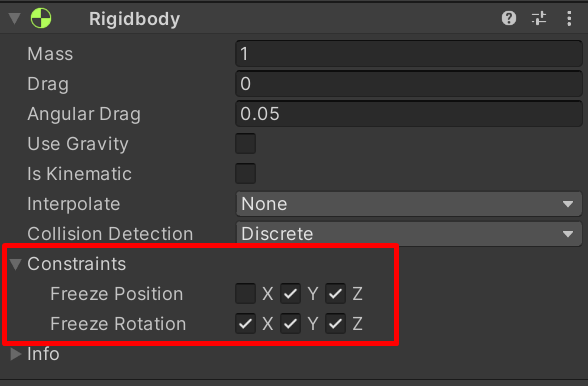
Ajout de tags pour les barres
Créez un nouveau tag "Bar" et appliquez-le aux deux raquettes. Cela permettra au script de la balle de détecter les collisions avec les barres.Scripts et programmation C#
Création du dossier Scripts
Organisez votre projet en créant un dossier Scripts dans la fenêtre Project :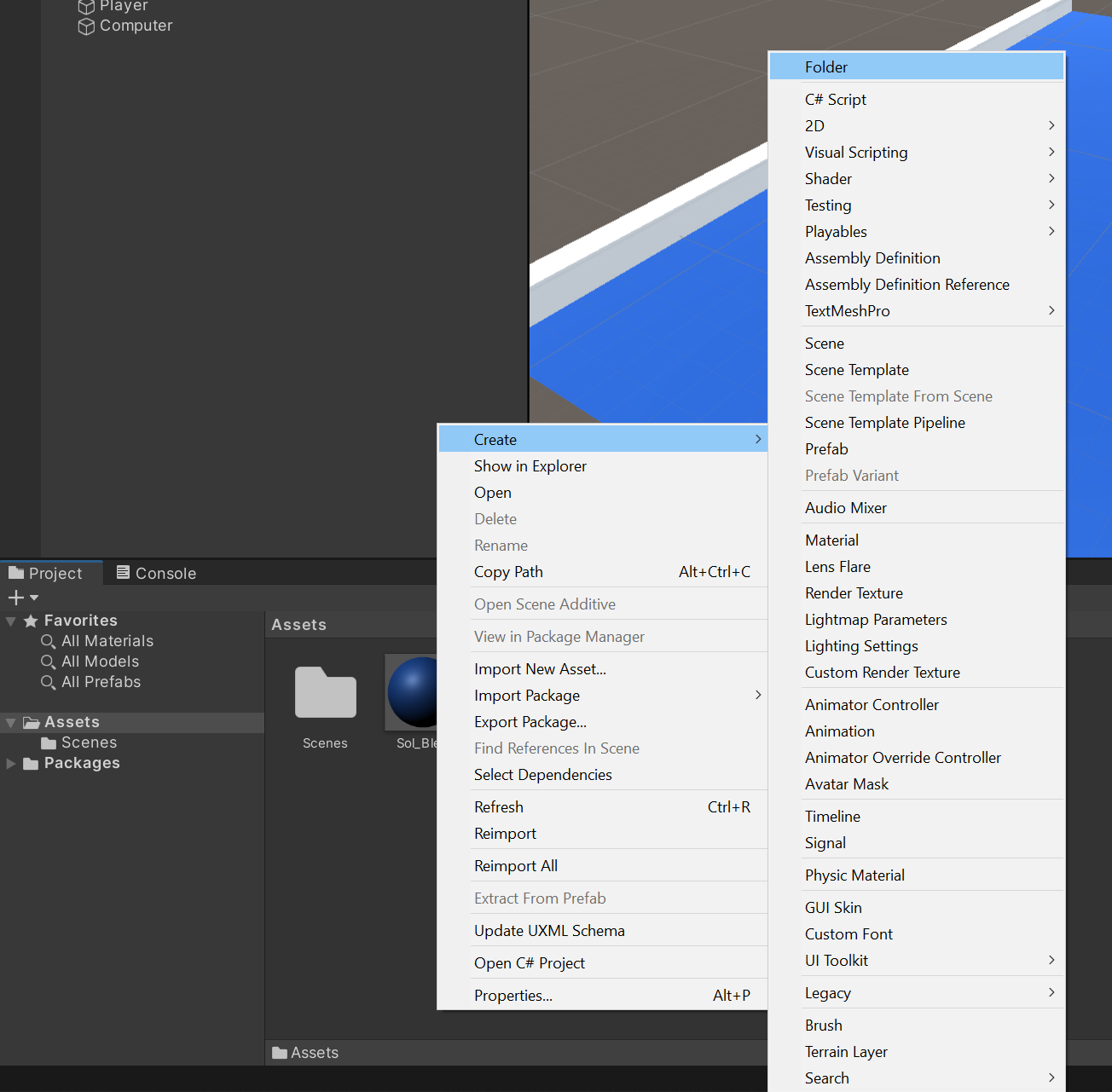
Script de contrôle des barres
Créez un nouveau script C# : Clic droit → Create → C# Script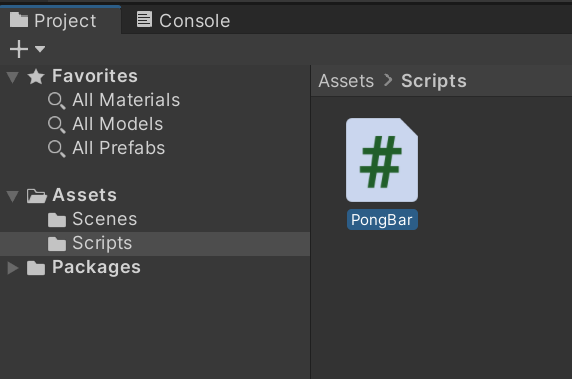 Nommez-le "PongBar". Double-cliquez pour l'ouvrir dans Visual Studio :
Nommez-le "PongBar". Double-cliquez pour l'ouvrir dans Visual Studio :
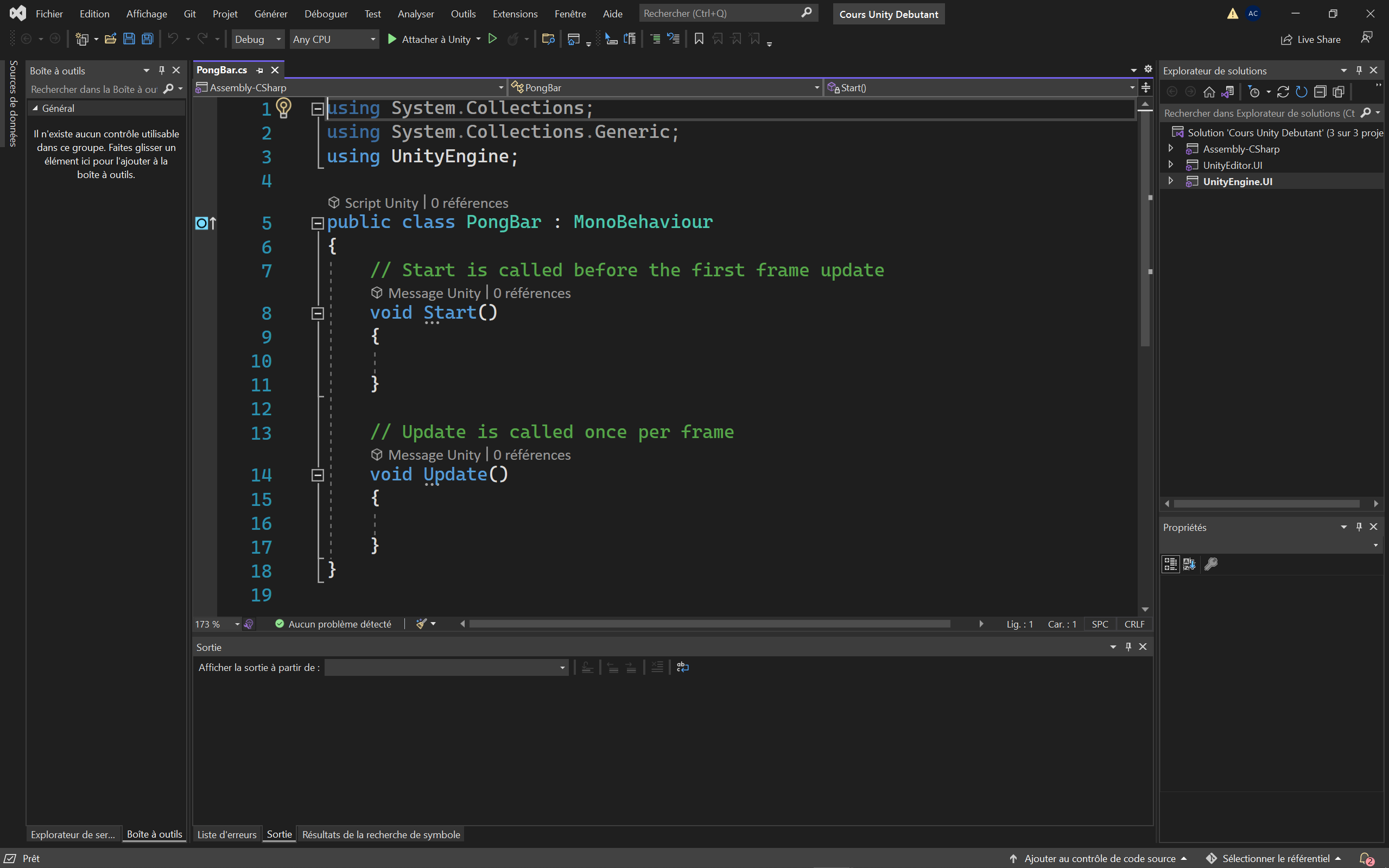
Code de contrôle des barres
Voici le code pour contrôler les barres :using UnityEngine;
public class PongBar : MonoBehaviour
{
public float speed = 15f;
public bool isHumanPlayer = true;
void Update()
{
if (isHumanPlayer)
{
float horizontal = Input.GetAxis("Horizontal");
transform.Translate(Vector3.right * horizontal * speed * Time.deltaTime);
}
else
{
float horizontal2 = Input.GetAxis("Horizontal2");
transform.Translate(Vector3.right * horizontal2 * speed * Time.deltaTime);
}
}
}
Assignation du script
Glissez-déposez le script sur les deux barres dans la Hierarchy :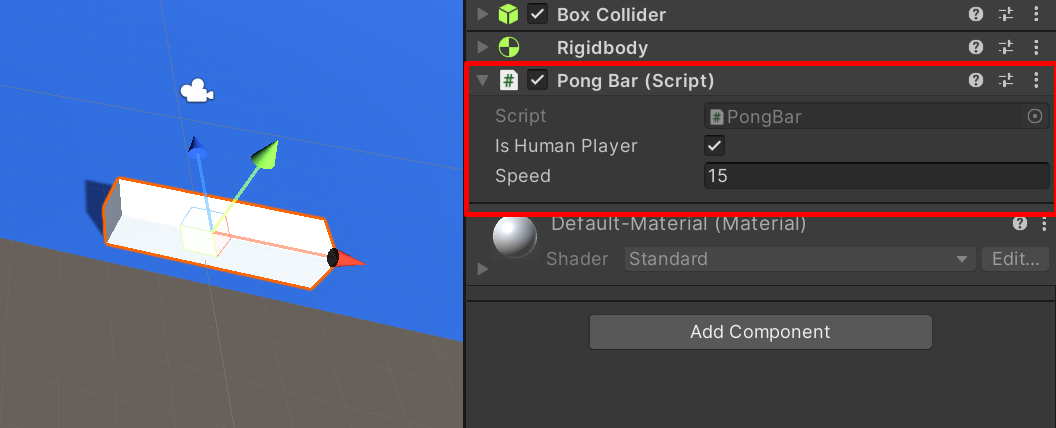 Pour la barre de l'ordinateur, décochez
Pour la barre de l'ordinateur, décochez isHumanPlayer dans l'Inspector.
Configuration de la caméra et tests
Positionnement de la caméra
Sélectionnez la Main Camera et configurez sa position :- Position : (0, 12, -22)
- Rotation : (35, 0, 0)
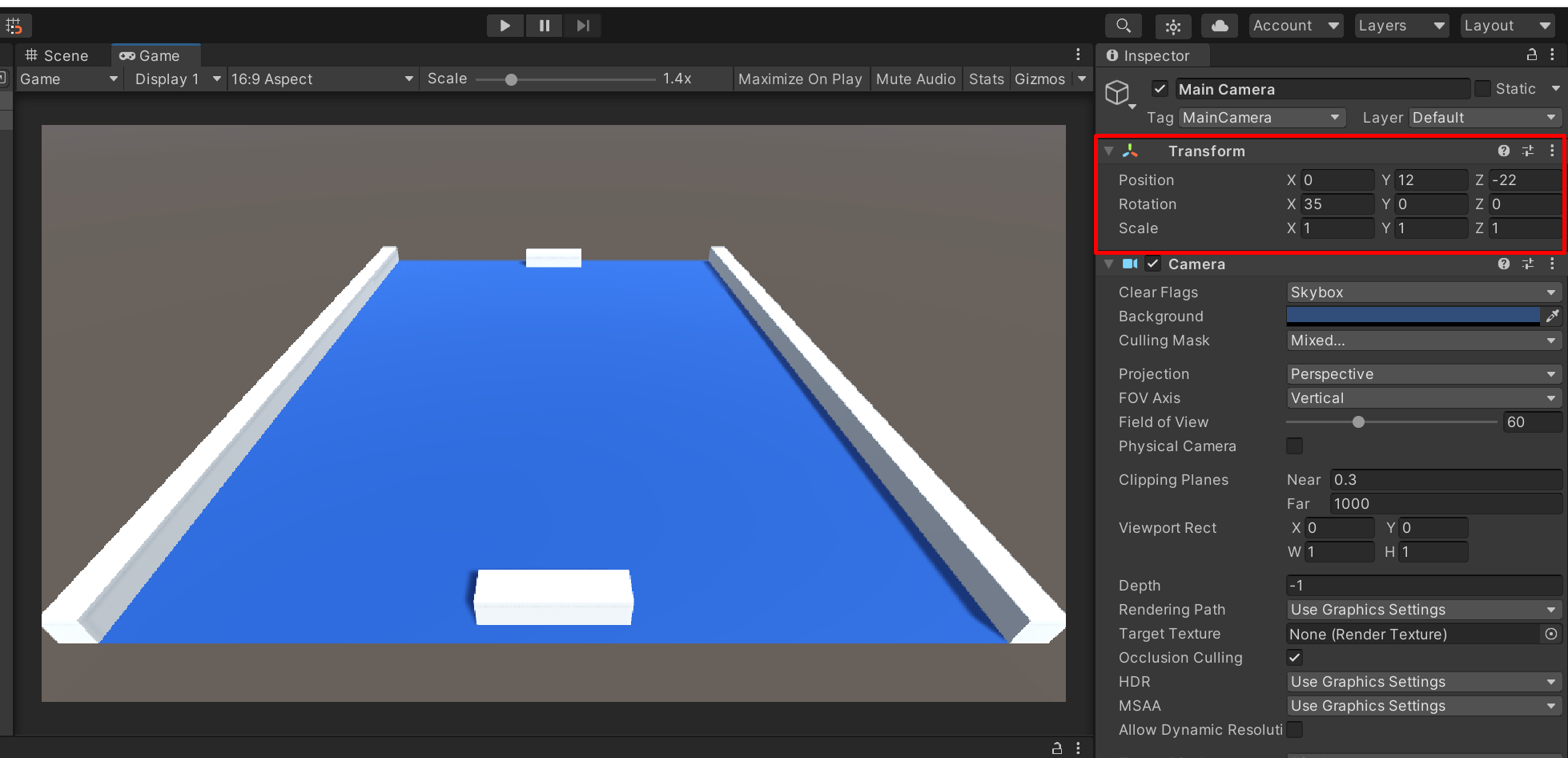
Premier test
Cliquez sur le bouton Play pour tester votre jeu :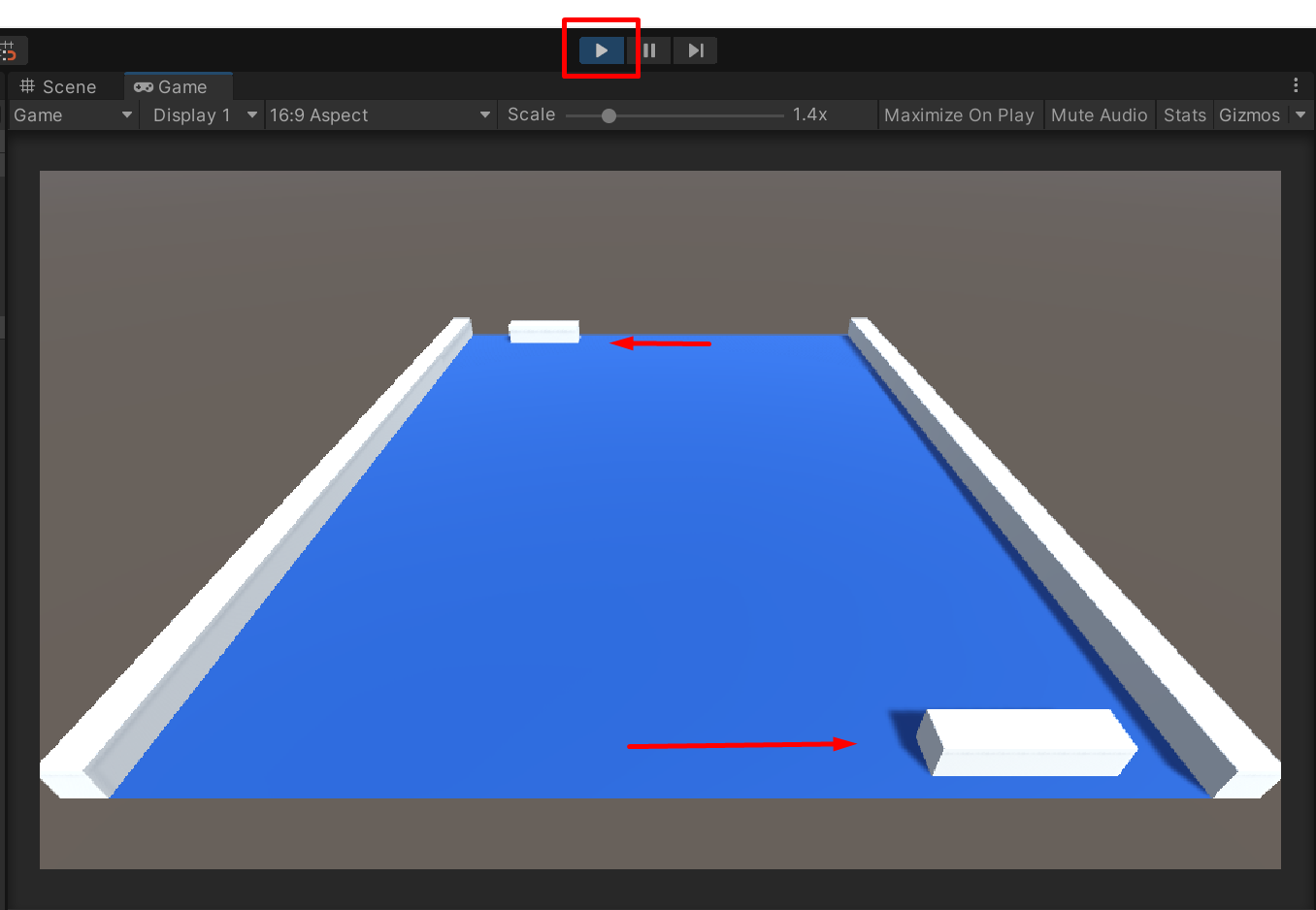 Vous devriez pouvoir contrôler les barres avec les flèches directionnelles !
Vous devriez pouvoir contrôler les barres avec les flèches directionnelles !
Création de la balle
Ajout de la balle
Créez une Sphere pour la balle : GameObject → 3D Object → Sphere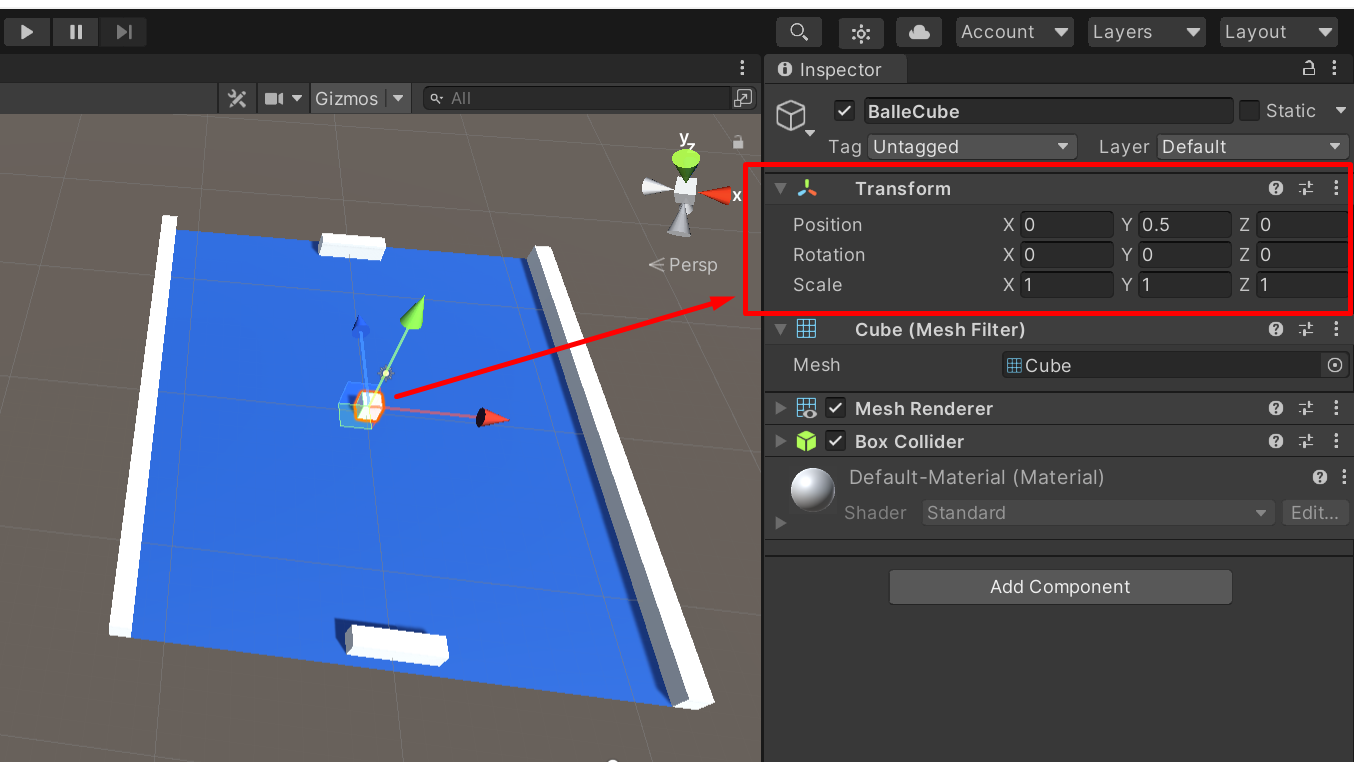 Positionnez-la au centre : (0, 0.5, 0)
Positionnez-la au centre : (0, 0.5, 0)
Physique de la balle
Ajoutez un Rigidbody à la balle et configurez-le :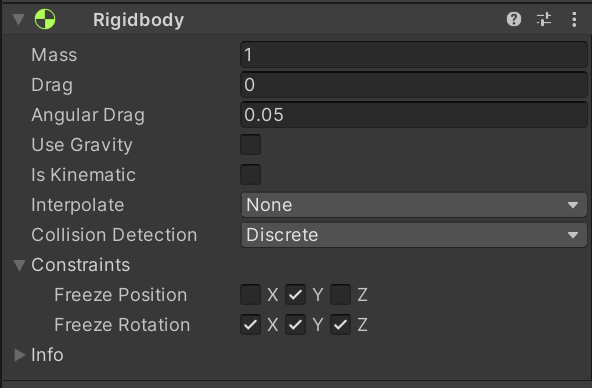
Script de mouvement de la balle
Créez un script "PongBall" :using UnityEngine;
public class PongBall : MonoBehaviour
{
public float speed = 10f;
public Vector3 direction;
private float zMaxDistance = 15f;
private void Start()
{
SetDirection();
}
void Update()
{
transform.Translate(direction * speed * Time.deltaTime);
// IA gagne
if (transform.position.z < -zMaxDistance && direction.z < 0)
{
SetDirection();
}
// Joueur gagne
if (transform.position.z > zMaxDistance && direction.z > 0)
{
SetDirection();
}
}
public void SetDirection()
{
transform.position = new Vector3(0, .5f, 0);
direction = new Vector3(Random.Range(0.75f, 1.75f), 0, -1).normalized;
}
private void OnCollisionEnter(Collision collision)
{
if (collision.gameObject.tag == "Bar")
{
bool isPlayer = collision.gameObject.GetComponent<PongBar>().isHumanPlayer;
if ((isPlayer && direction.z < 0) || (!isPlayer && direction.z > 0))
{
direction.z *= -1;
}
}
if (collision.gameObject.tag == "Side")
{
direction.x *= -1;
}
}
}
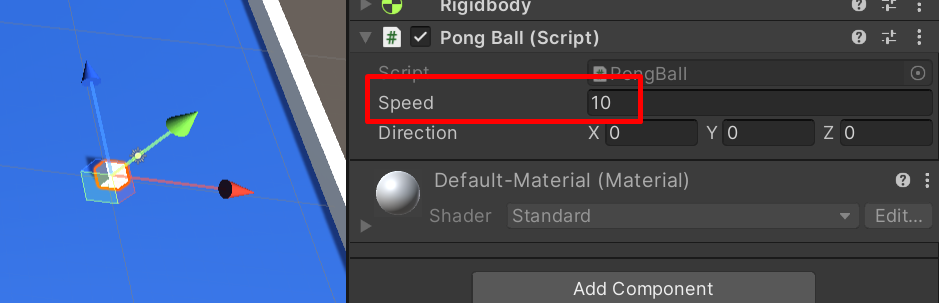 Configurez la vitesse à 10 dans l'Inspector de la balle.
Configurez la vitesse à 10 dans l'Inspector de la balle.
Intelligence artificielle pour l'adversaire
Script IA simple
Créez un script "PongAI" pour la barre adverse :using UnityEngine;
public class PongAi : MonoBehaviour
{
public Transform pongBall;
public float latency = 4f;
public float viewDistance = 20;
public int nbShots = 0;
void Update()
{
if (Vector3.Distance(transform.position, pongBall.position) < viewDistance)
{
transform.position = Vector3.MoveTowards(
transform.position,
new Vector3(pongBall.transform.position.x, .5f, 14),
latency * Time.deltaTime
);
}
}
public void AddBounce()
{
nbShots++;
if(nbShots >= 10)
{
nbShots = 0;
latency -= 0.25f;
}
}
}
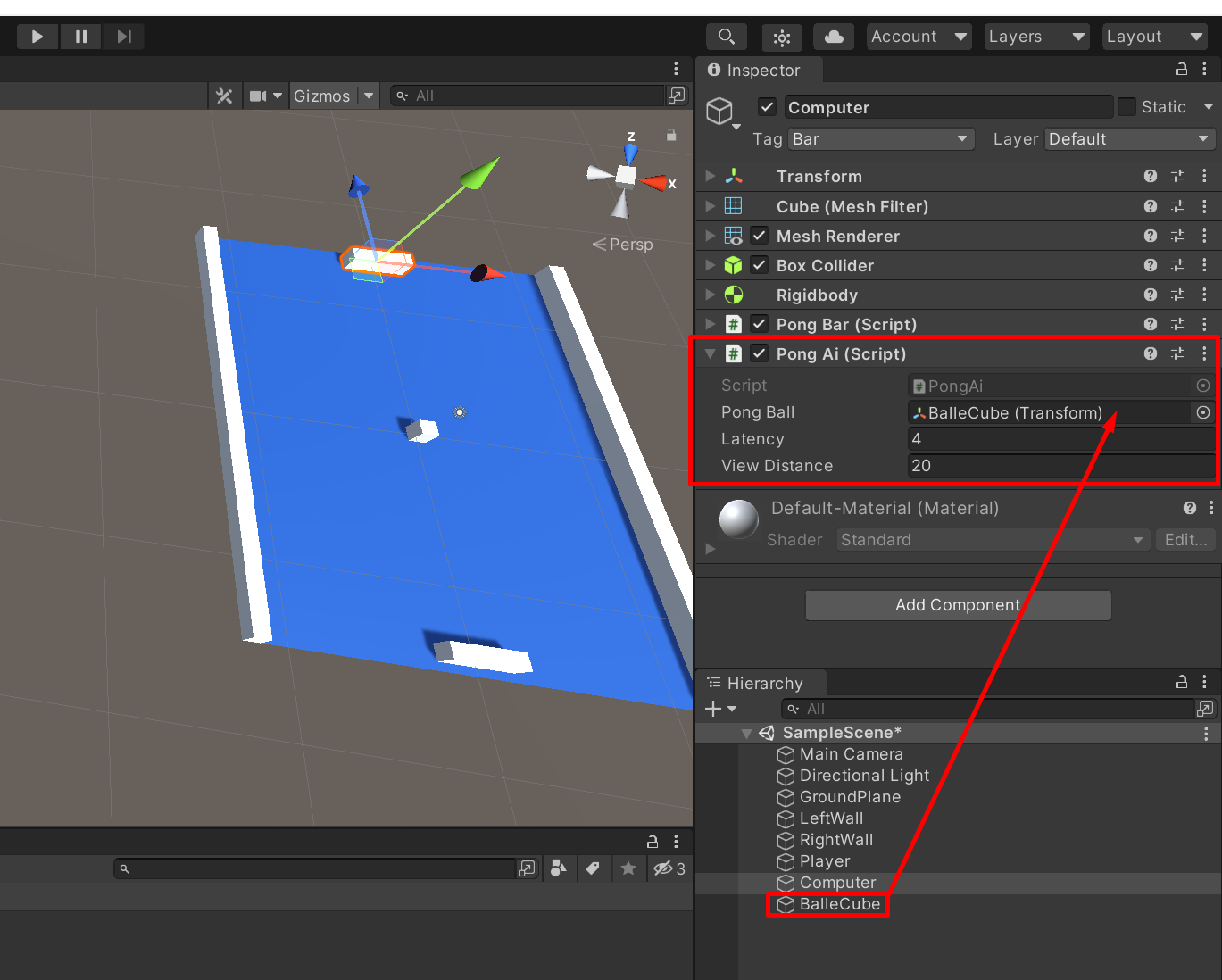 Assignez la balle dans le champ Ball de l'IA et retirez le script PongBar de la barre de l'ordinateur.
Assignez la balle dans le champ Ball de l'IA et retirez le script PongBar de la barre de l'ordinateur.
Amélioration de l'IA avec la fatigue
Modifiez le script PongBall pour ajouter la gestion de la fatigue de l'IA :private void OnCollisionEnter(Collision collision)
{
if (collision.gameObject.tag == "Bar")
{
bool isPlayer = collision.gameObject.GetComponent<PongBar>().isHumanPlayer;
if ((isPlayer && direction.z < 0) || (!isPlayer && direction.z > 0))
{
direction.z *= -1;
}
if(!isPlayer)
{
collision.gameObject.GetComponent<PongAi>().AddBounce();
}
}
if (collision.gameObject.tag == "Side")
{
direction.x *= -1;
}
}
Interface utilisateur et score
Création du Canvas
Ajoutez un Canvas pour l'interface : GameObject → UI → Text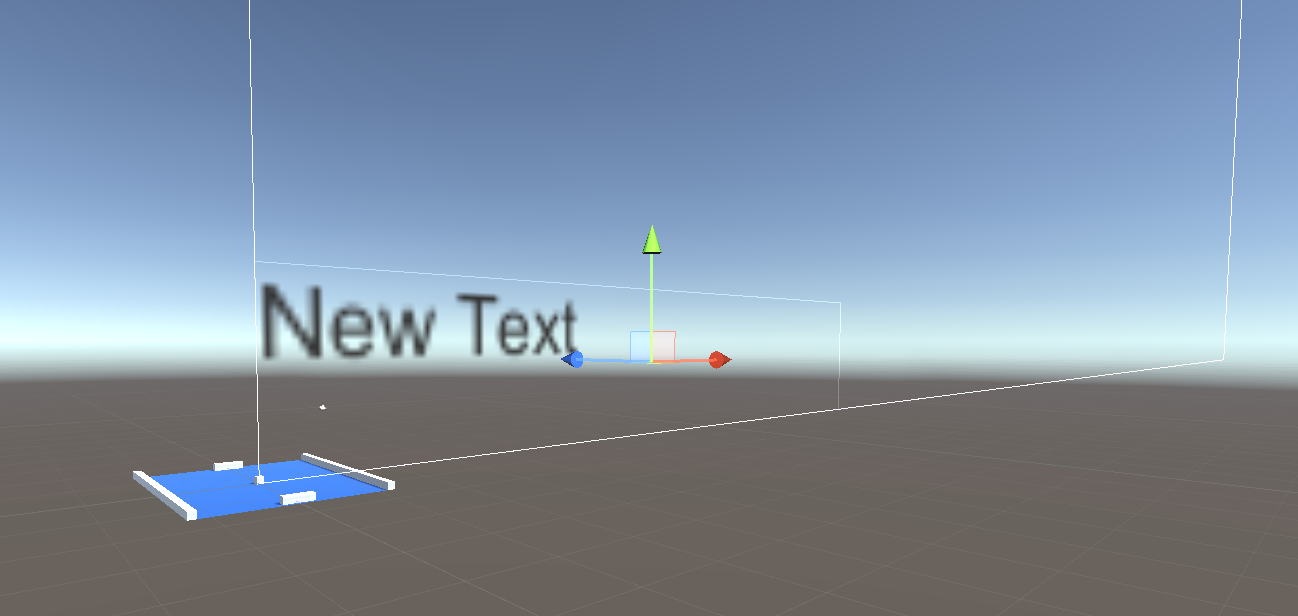 Cela créera automatiquement un Canvas et un texte.
Configurez le Canvas en Screen Space - Overlay et Scale With Screen Size :
Cela créera automatiquement un Canvas et un texte.
Configurez le Canvas en Screen Space - Overlay et Scale With Screen Size :
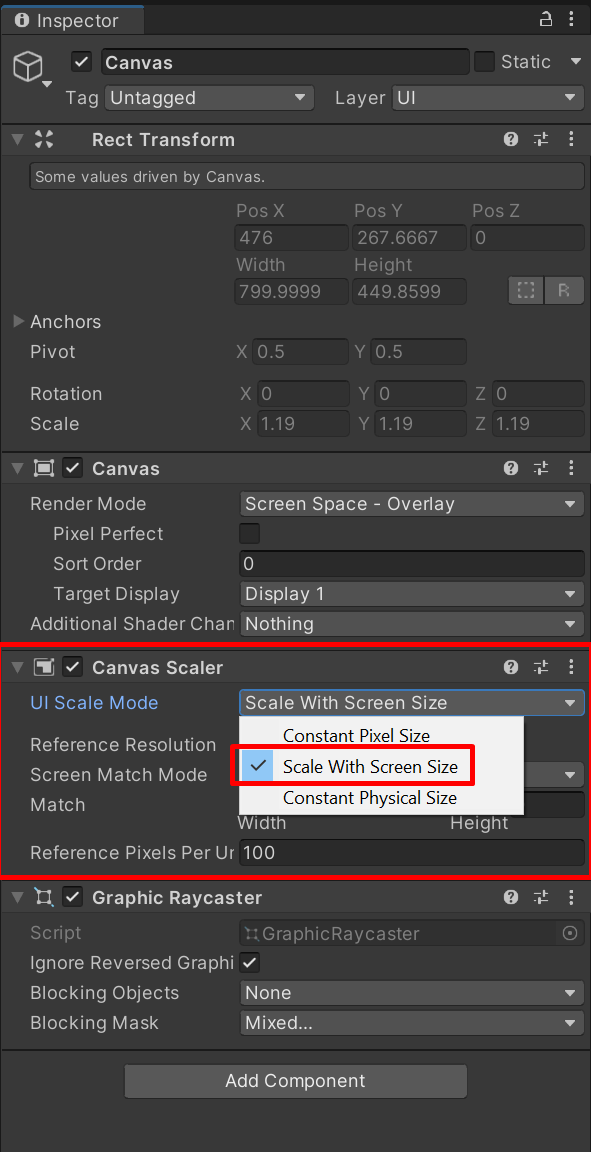
Configuration du texte de score
Utilisez l'outil de manipulation UI dans la barre d'outils :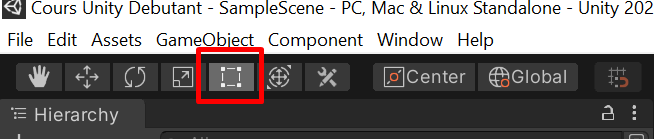 Positionnez le texte en haut du Canvas et ajustez sa taille :
Positionnez le texte en haut du Canvas et ajustez sa taille :
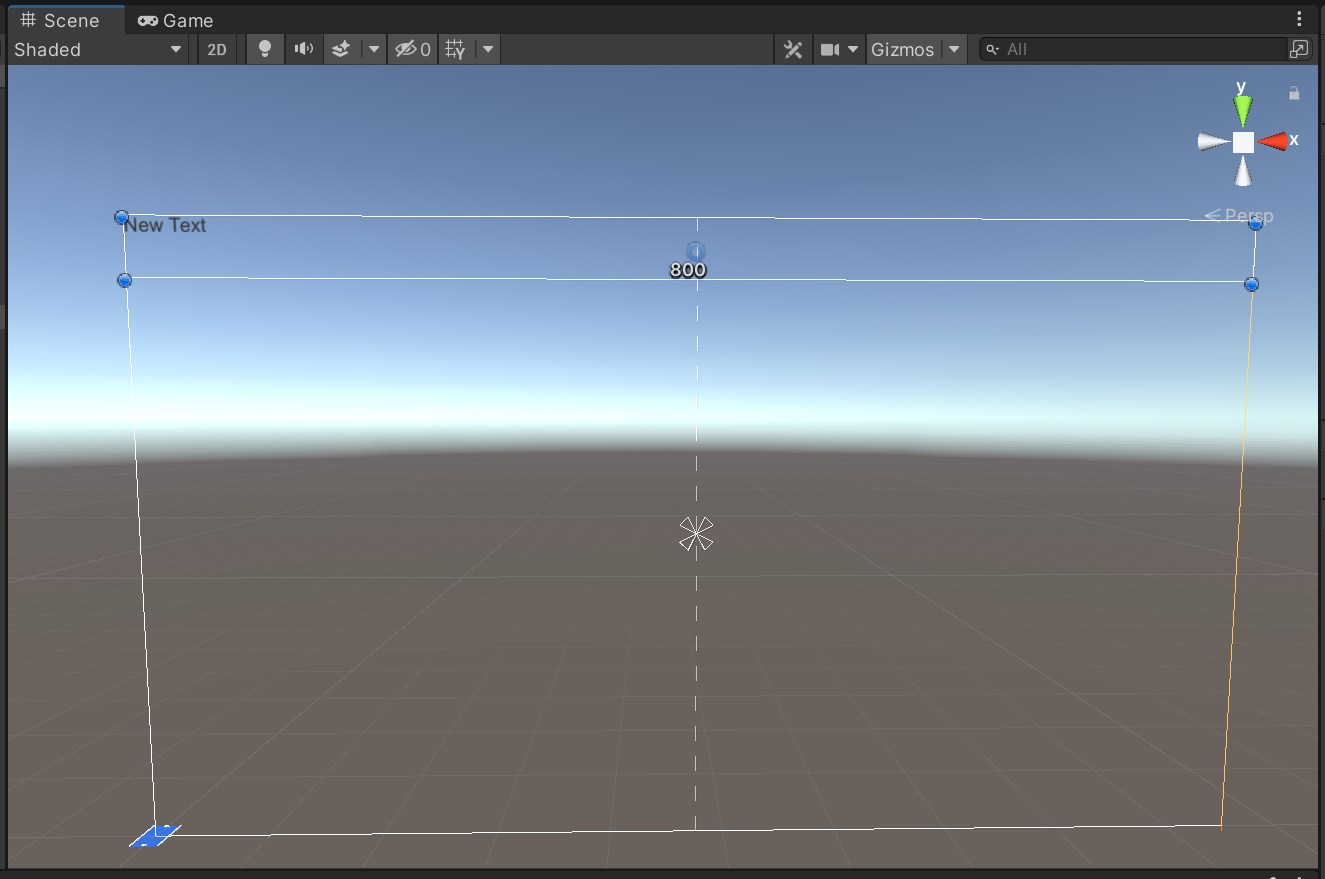 Configurez le style du texte :
Configurez le style du texte :
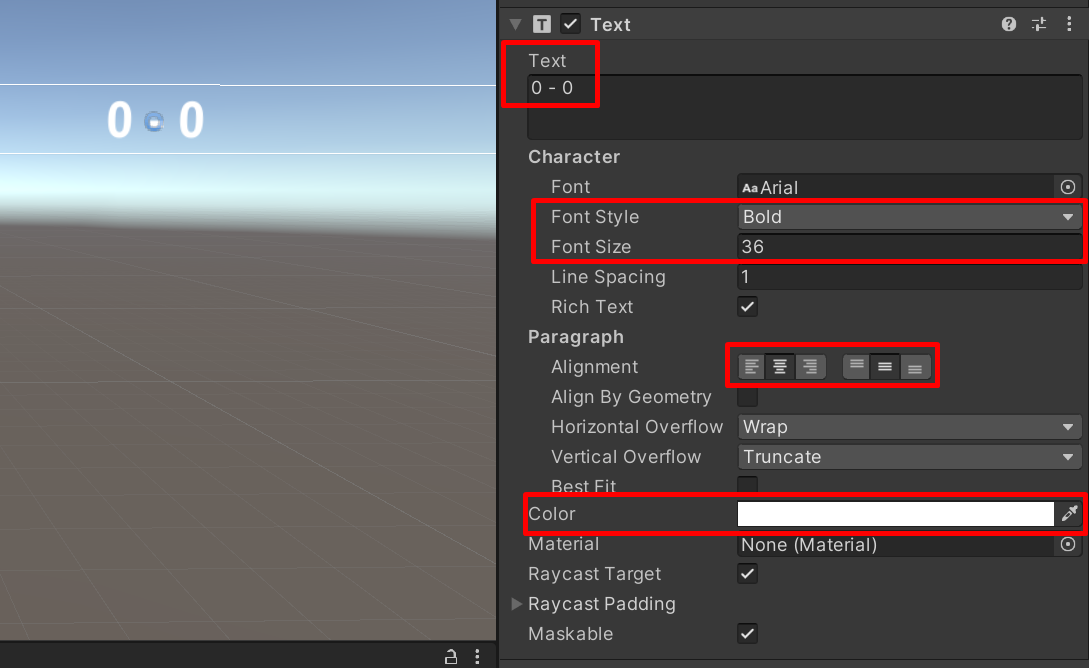
Script de gestion du score
Modifiez le script PongBall pour gérer le score :using UnityEngine;
using UnityEngine.UI;
public class PongBall : MonoBehaviour
{
public float speed;
public Vector3 direction;
public Text scoreText;
private float zMaxDistance = 15f;
private int scorePlayer = 0;
private int scoreComputer = 0;
private void Start()
{
SetDirection();
}
void Update()
{
transform.Translate(direction * speed * Time.deltaTime);
// IA gagne
if (transform.position.z < -zMaxDistance && direction.z < 0)
{
scoreComputer++;
SetDirection();
}
// Joueur gagne
if (transform.position.z > zMaxDistance && direction.z > 0)
{
scorePlayer++;
SetDirection();
}
}
public void SetDirection()
{
scoreText.text = scorePlayer.ToString() + " - " + scoreComputer.ToString();
transform.position = new Vector3(0, .5f, 0);
direction = new Vector3(Random.Range(0.75f, 1.75f), 0, -1).normalized;
}
private void OnCollisionEnter(Collision collision)
{
if (collision.gameObject.tag == "Bar")
{
bool isPlayer = collision.gameObject.GetComponent<PongBar>().isHumanPlayer;
if ((isPlayer && direction.z < 0) || (!isPlayer && direction.z > 0))
{
direction.z *= -1;
}
if(!isPlayer)
{
collision.gameObject.GetComponent<PongAi>().AddBounce();
}
}
if (collision.gameObject.tag == "Side")
{
direction.x *= -1;
}
}
}
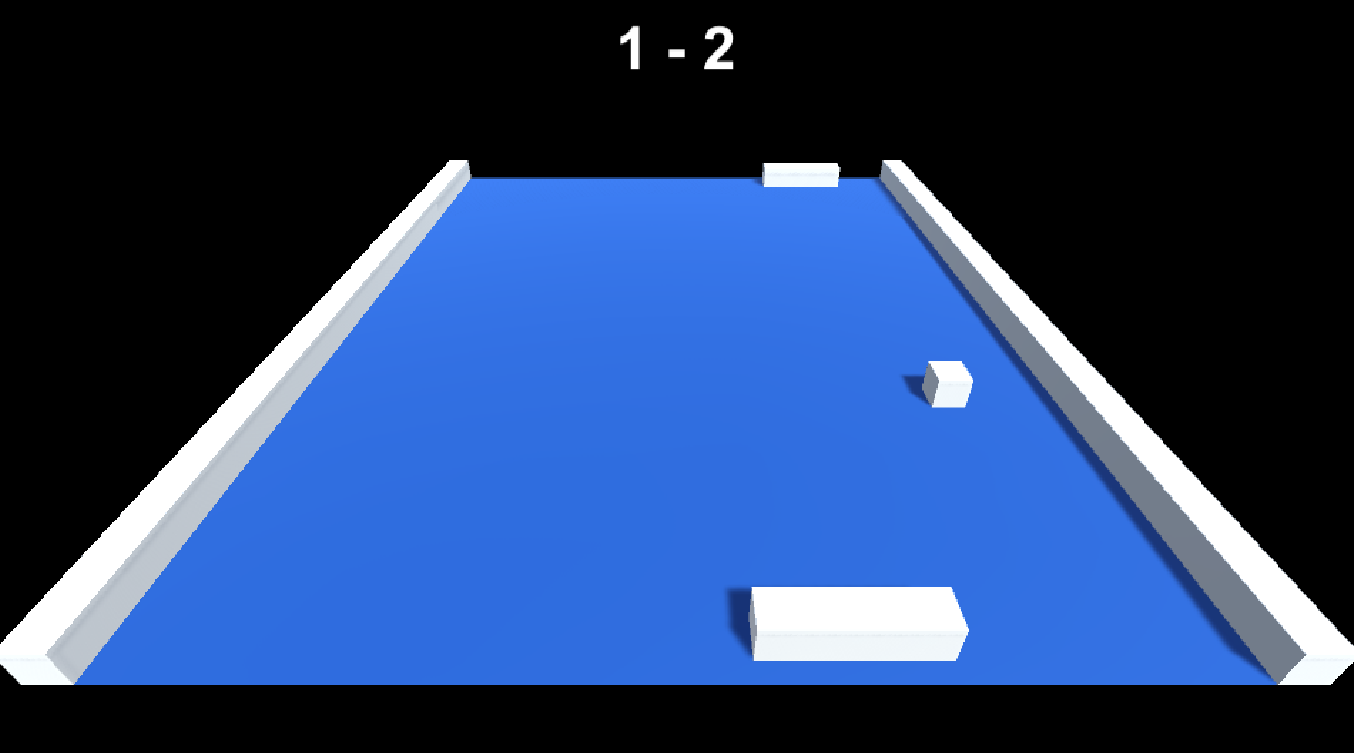 Assignez le texte à la variable
Assignez le texte à la variable scoreText dans l'Inspector de la balle.
Effets visuels et polissage
Amélioration de la caméra
Pour un meilleur rendu visuel, modifiez la couleur de fond de la caméra en noir :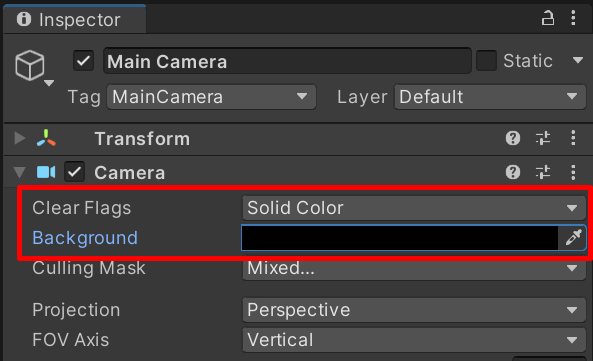
Trail Renderer pour la balle
Ajoutez un Trail Renderer à la balle pour créer une traînée :- Sélectionnez la balle
- Add Component → Effects → Trail Renderer
- Width : 0.8 avec une courbe qui diminue
- Time : 1
- Material : Default Line
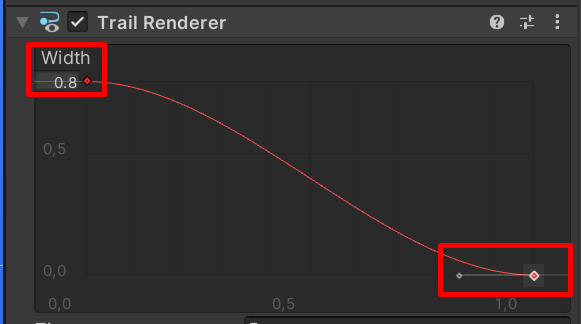
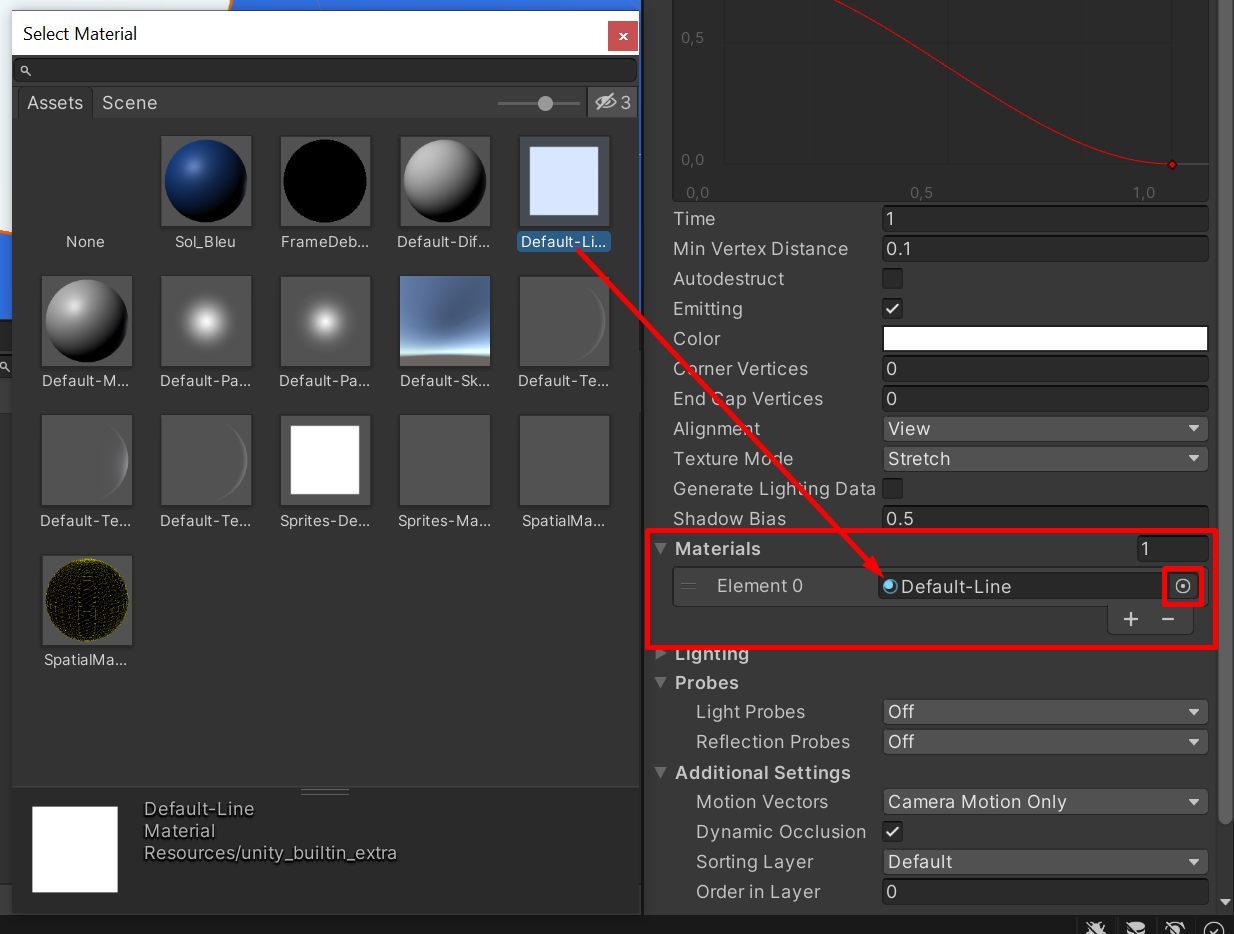
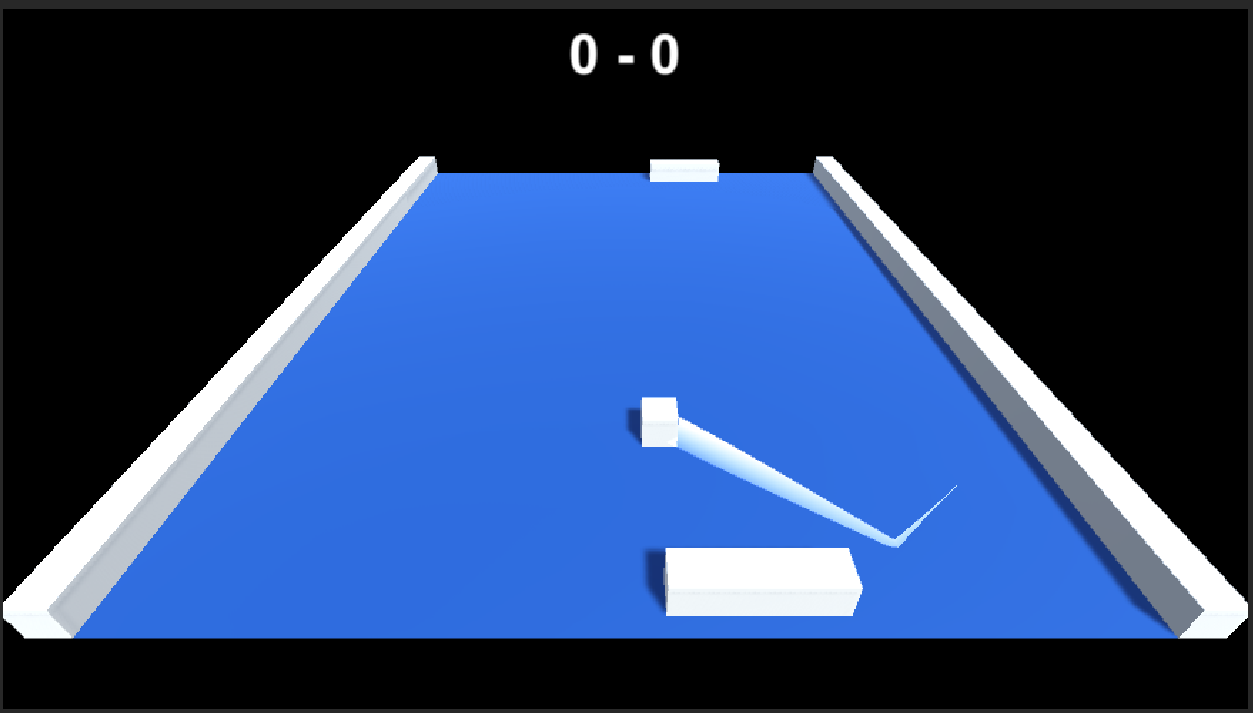
Post-processing
Installez le package Post Processing via le Package Manager :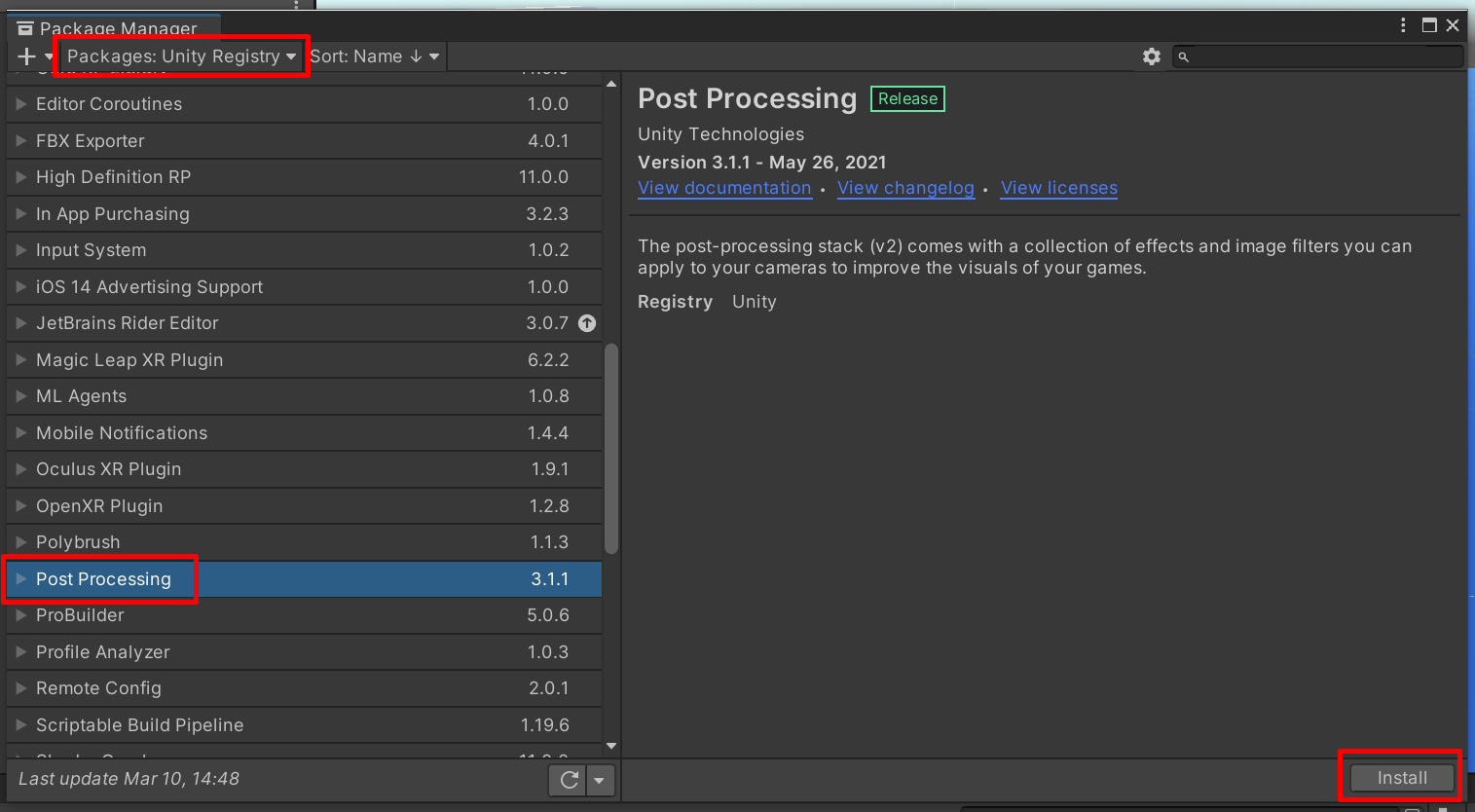 Créez un layer "PostProcess" :
Créez un layer "PostProcess" :
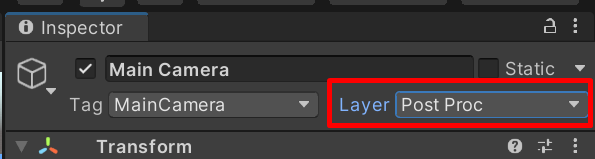 Ajoutez les composants Post-process Layer et Post-process Volume à la caméra :
Ajoutez les composants Post-process Layer et Post-process Volume à la caméra :
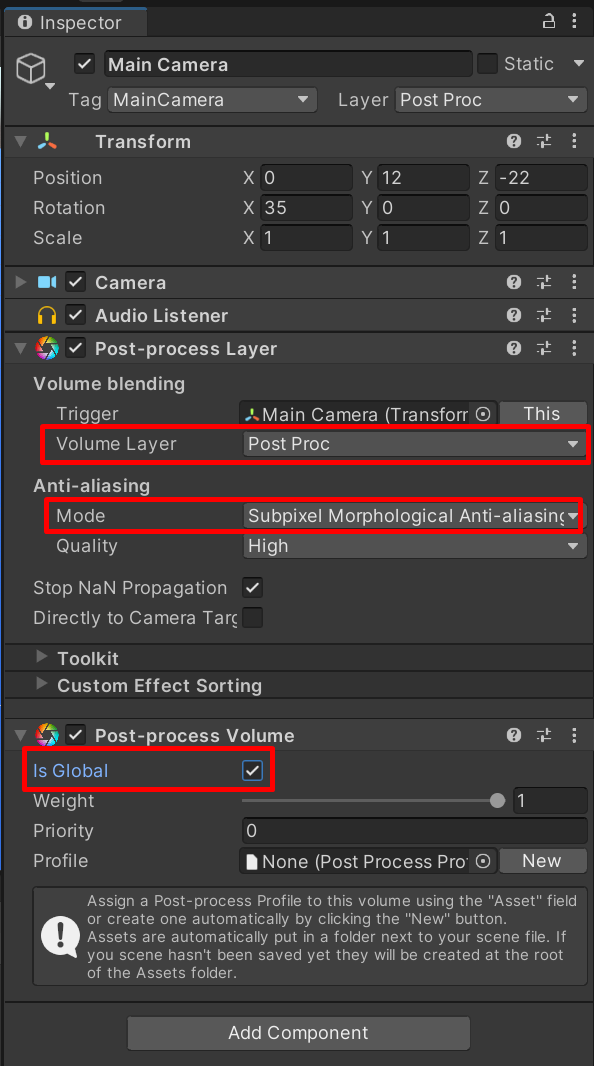
Configurez les effets visuels :
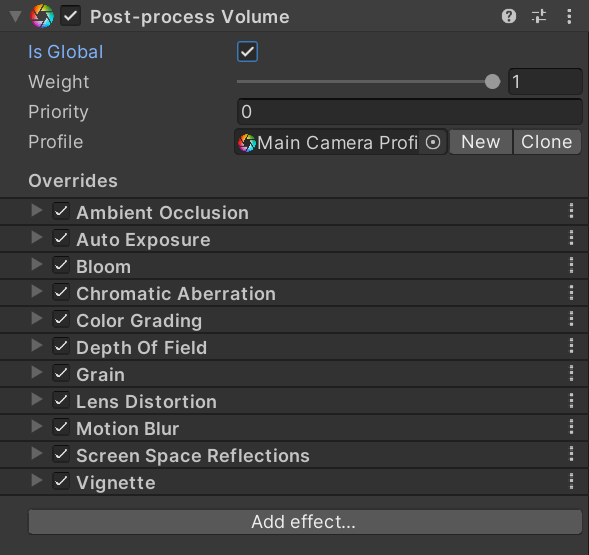
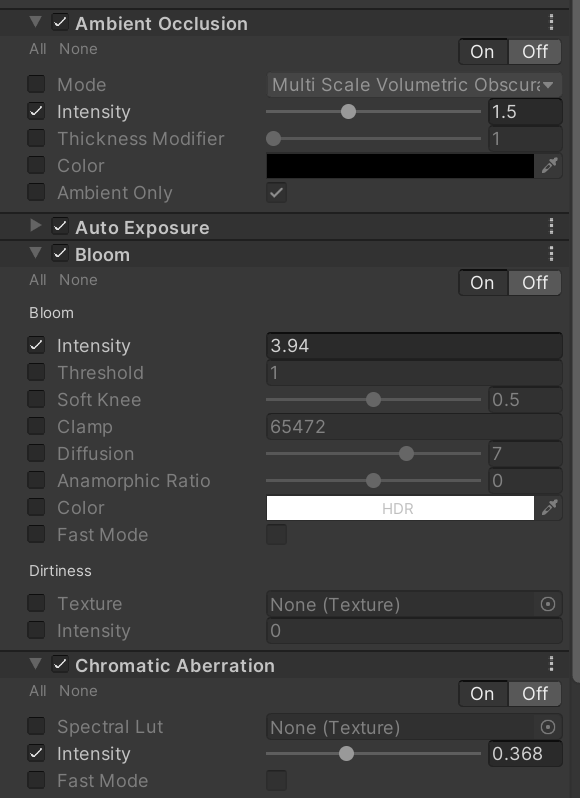
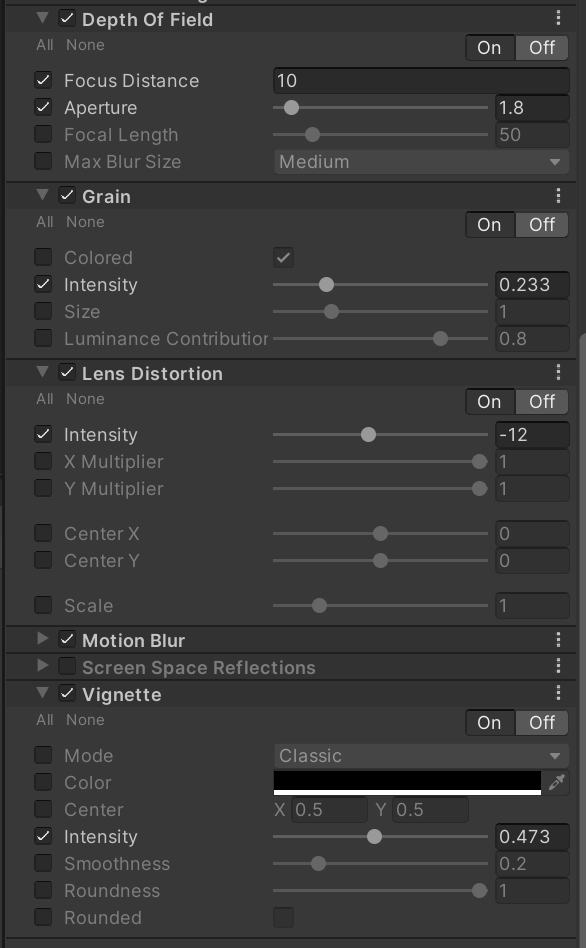
Description des effets disponibles
- Ambient Occlusion : Ajoute des ombres autour des arêtes
- Auto Exposure : Simule l'éblouissement des yeux
- Bloom : Crée une lueur (effet glowing)
- Chromatic Aberration : Effet de séparation des couleurs
- Color Grading : Modifie les couleurs globales
- Depth of Field : Effet de profondeur avec flou
- Grain : Ajoute du grain comme sur les vieilles vidéos
- Lens Distortion : Effet fish eye
- Motion Blur : Flou de mouvement
- Screen Space Reflection : Réflections dans l'eau
- Vignette : Assombrit les contours
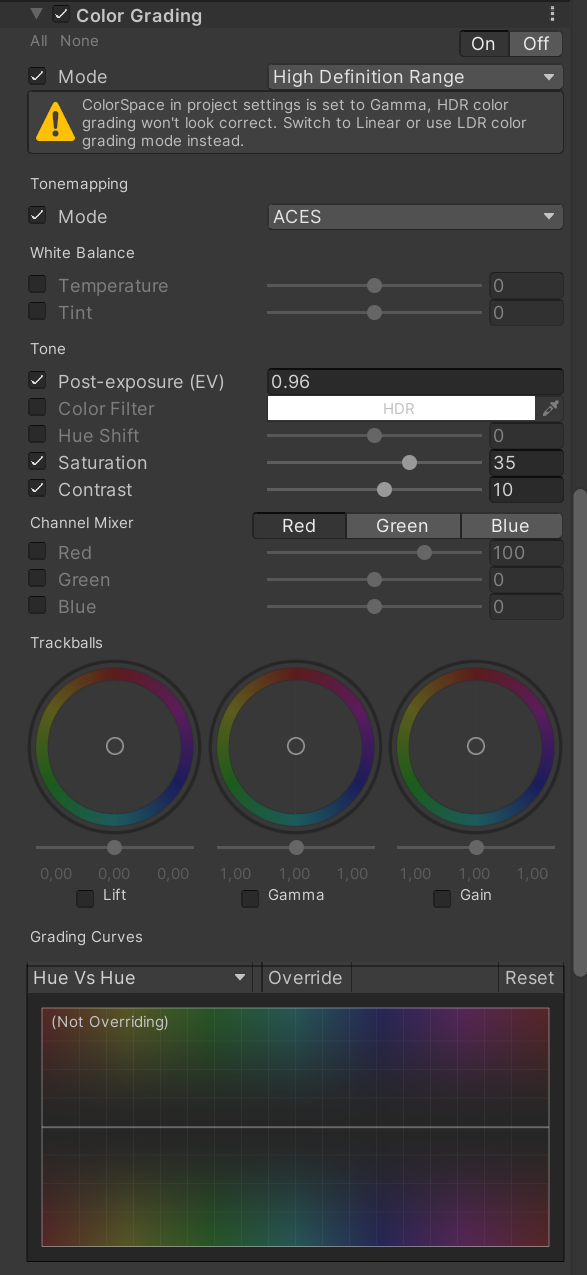
Résultat final
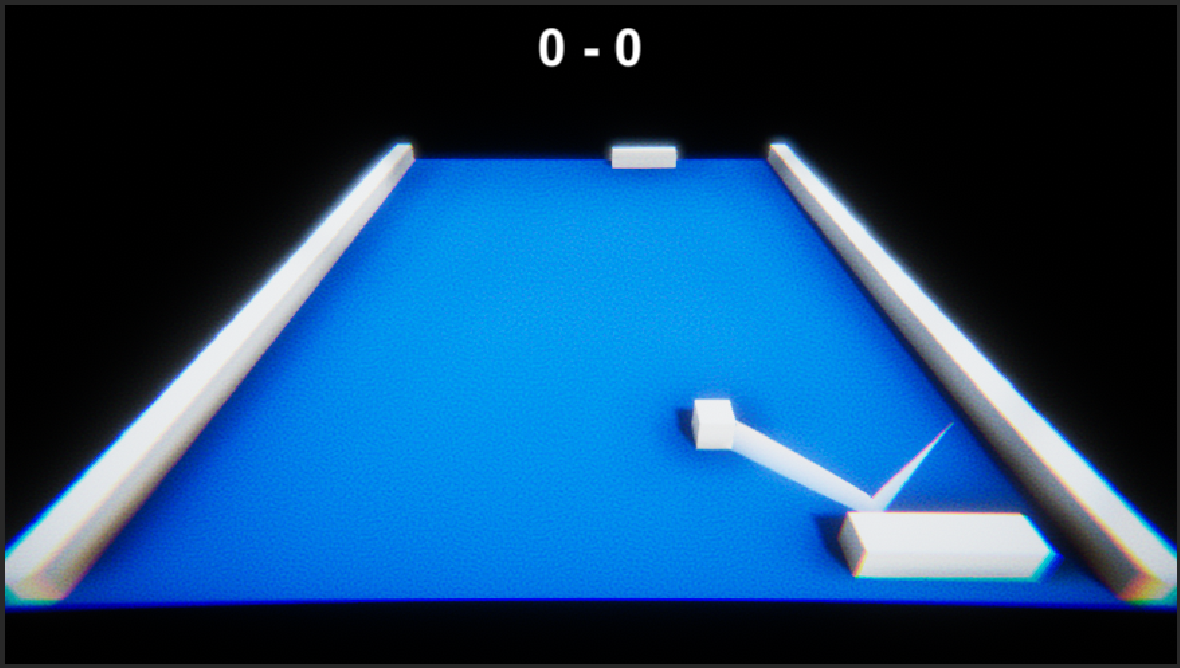
Compilation et distribution
Build du jeu
Compilez votre jeu via File → Build Settings :- Cliquez sur "Add Open Scenes" pour ajouter votre scène
- Cliquez sur "Build" pour lancer la compilation
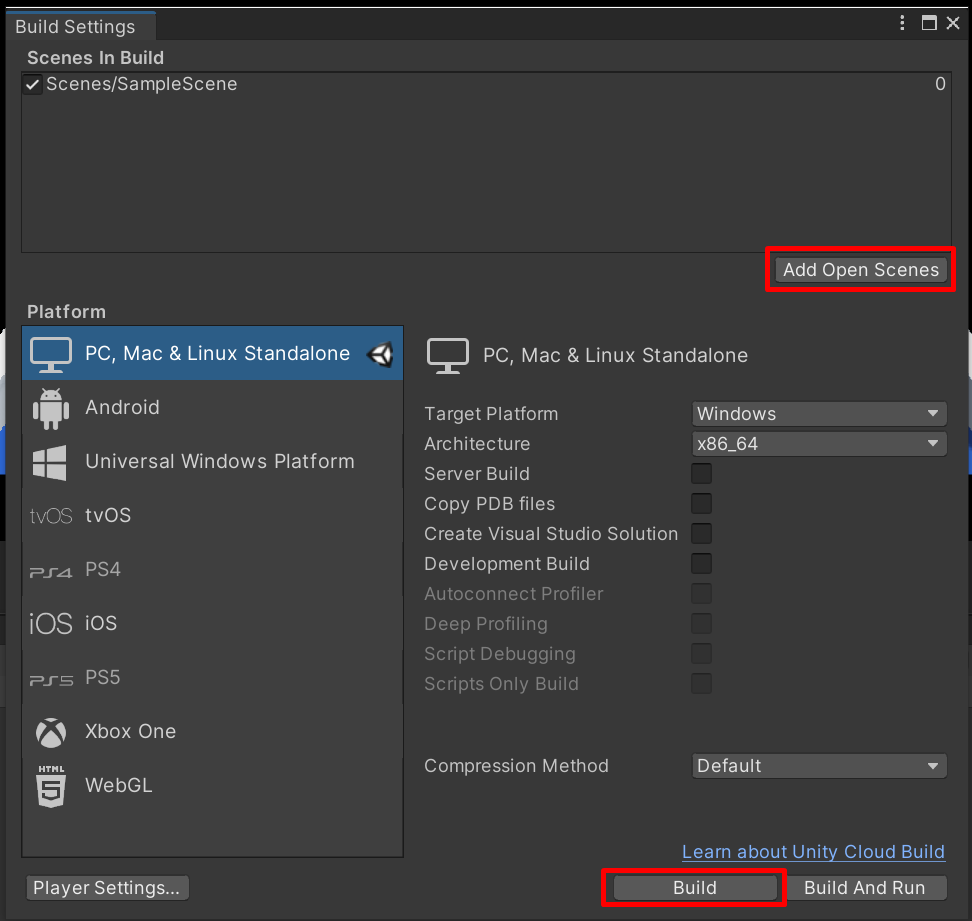 Vous obtiendrez un exécutable de votre jeu avec ses dépendances :
Vous obtiendrez un exécutable de votre jeu avec ses dépendances :
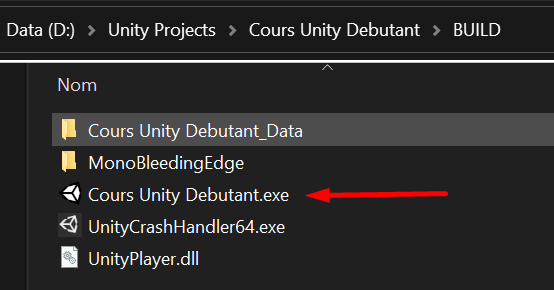 Pour quitter le jeu, vous pouvez :
Pour quitter le jeu, vous pouvez :- Faire Alt + F4 (Windows)
- Ajouter un script avec
Application.Quit()sur la touche Échap
Code source complet
PongBar.cs
using UnityEngine;
public class PongBar : MonoBehaviour
{
public float speed = 15f;
public bool isHumanPlayer = true;
void Update()
{
if (isHumanPlayer)
{
float horizontal = Input.GetAxis("Horizontal");
transform.Translate(Vector3.right * horizontal * speed * Time.deltaTime);
}
else
{
float horizontal2 = Input.GetAxis("Horizontal2");
transform.Translate(Vector3.right * horizontal2 * speed * Time.deltaTime);
}
}
}
PongBall.cs
using UnityEngine;
using UnityEngine.UI;
public class PongBall : MonoBehaviour
{
public float speed;
public Vector3 direction;
public Text scoreText;
private float zMaxDistance = 15f;
private int scorePlayer = 0;
private int scoreComputer = 0;
private void Start()
{
SetDirection();
}
void Update()
{
transform.Translate(direction * speed * Time.deltaTime);
// IA gagne
if (transform.position.z < -zMaxDistance && direction.z < 0)
{
scoreComputer++;
SetDirection();
}
// Joueur gagne
if (transform.position.z > zMaxDistance && direction.z > 0)
{
scorePlayer++;
SetDirection();
}
}
public void SetDirection()
{
scoreText.text = scorePlayer.ToString() + " - " + scoreComputer.ToString();
transform.position = new Vector3(0, .5f, 0);
direction = new Vector3(Random.Range(0.75f, 1.75f), 0, -1).normalized;
}
private void OnCollisionEnter(Collision collision)
{
if (collision.gameObject.tag == "Bar")
{
bool isPlayer = collision.gameObject.GetComponent<PongBar>().isHumanPlayer;
if ((isPlayer && direction.z < 0) || (!isPlayer && direction.z > 0))
{
direction.z *= -1;
}
if(!isPlayer)
{
collision.gameObject.GetComponent<PongAi>().AddBounce();
}
}
if (collision.gameObject.tag == "Side")
{
direction.x *= -1;
}
}
}
PongAi.cs
using UnityEngine;
public class PongAi : MonoBehaviour
{
public Transform pongBall;
public float latency = 4f;
public float viewDistance = 20;
public int nbShots = 0;
void Update()
{
if (Vector3.Distance(transform.position, pongBall.position) < viewDistance)
{
transform.position = Vector3.MoveTowards(
transform.position,
new Vector3(pongBall.transform.position.x, .5f, 14),
latency * Time.deltaTime
);
}
}
public void AddBounce()
{
nbShots++;
if(nbShots >= 10)
{
nbShots = 0;
latency -= 0.25f;
}
}
}
Conclusion
Félicitations ! Vous venez de créer votre premier jeu complet avec Unity. Ce tutoriel vous a permis d'apprendre :Compétences acquises
- Installation et configuration d'Unity et Visual Studio
- Interface Unity et navigation dans l'éditeur
- Création d'objets 3D et manipulation des transforms
- Système de matériaux et personnalisation visuelle
- Programmation C# et scripts de gameplay
- Physique Unity avec Rigidbody et collisions
- Intelligence artificielle avec système de fatigue
- Interface utilisateur avec Canvas et score
- Effets visuels et post-processing
- Compilation et distribution
Exercices d'amélioration
Pour continuer votre apprentissage, essayez d'ajouter :- Menu de démarrage avec boutons Start/Quit
- Sons et musique de fond
- Power-ups temporaires (vitesse, taille des barres)
- Niveaux de difficulté progressifs
- Contrôles tactiles pour mobile
- Particules lors des collisions
- Animation des barres et de la balle
Ressources pour continuer
- Formation Unity complète sur Udemy
- Documentation officielle Unity
- Unity Learn - Tutoriels gratuits
- Communauté Unity
Télécharger la version complète de ce tutoriel au format PDF
Version PDF de 74 pages
Bon développement et amusez-vous bien avec Unity ! 🎮
Envie d'aller plus loin ?
Découvrez nos formations pratiques pour maîtriser les outils et technologies dont nous parlons dans nos articles.
Voir nos formations